Акронис резервное копирование: Решения для резервного копирования, восстановления и защиты данных
Резервное копирование и восстановление данных компьютера с помощью Acronis True Image 2016 на сетевое хранилище QNAP
Acronis True Image это интегрированный пакет программ, обеспечивающий безопасность всей информации на вашем компьютере. C помощью этого программного обеспечения можно создавать резервные копии выбранных файлов и папок, настроек и сообщений электронной почты клиентов Microsoft и даже целых дисков и выбранных разделов и сохранять их на сетевом хранилище QNAP.
Скачайте и установите приложение Acronis True Image на ваш компьютер.
После первого запуска, необходимо будет ввести учетную запись созданную на сайте Acronis.
Если у вас нет учетной записи, вы можете создать ее прямо из приложения.
Учетную запись необходимо создать для того, чтобы иметь доступ к резервным копиям с любого вашего устройства.
Резервное копирование дисков и файлов
Откройте раздел Резервное копирование и щелкните по кнопке Весь компьютер.
Выберите, что требуется копировать. В нашем примере, мы будем копировать целые диски.
Для того чтобы сделать резервную копию операционной системы, выберите загрузочный диск (по умолчанию используется диск C:/).
На следующем шаге нажмите на кнопку Выбор хранилища.
Нажмите на кнопку Обзор… , чтобы указать куда требуется сохранять резервные копии.
Выберите раздел Сеть, затем ваше сетевое хранилище и папку, в которую будут сохраняться резервные копии.
В открывшемся окне введите имя и пароль администратора сетевого хранилища.
Внизу появилась кнопка Параметры, нажав на которую вы можете задать дополнительные настройки.
На вкладке Расписание вы можете задать периодичность выполнения задачи резервного копирования.
На вкладке Схема можно выбрать требуемую схему резервного копирования.
Если у вас возникли сложности при выборе схемы, нажмите на ссылку Какую схему выбрать? для получения подробной справки.
На вкладке Уведомления можно задать параметры оповещения на электронную почту.
На вкладке Исключения можно задать типы файлы, которые будут игнорироваться при создании резервной копии.
По умолчанию там уже выбраны временные файлы системы и файлы подкачки.
На последней вкладке Дополнительно вы можете задать пароль, выбрать метод шифрования резервной копии, настроить дополнительную проверку копии после создания, настроить резервное копирование копии на внешний носитель или облачное хранилище и настроить действия по умолчанию по завершении резервного копирования.
После того как требуемые параметры будут установлены, нажмите на кнопку Создать копию.
После этого Acronis True Image начнет создание резервной копии диска.
Откройте вкладку Резервное копирование и нажмите на кнопку Восстановить файлы.
Нажмите на кнопку Параметры восстановления для установки дополнительных параметров.
На данной вкладке вы можете настроить:
Pre/Post-команды — отправить консольную команду при завершении задачи восстановления.
Проверка — включите данный параметр, если требуется каждый раз проверять резервную копию на целостность.
Перезагрузка компьютера — при необходимости автоматически перезагружать компьютер.
Параметры восстановления файлов — вы можете задать параметры сохранения настроек безопасности и установку текущих значений даты и времени.
Параметры перезаписи файлов — политики конфликтов.
Производительность — приоритет задания.
Выберите резервную копию и папки, которые требуется восстановить и нажмите на кнопку Далее.
На следующем шаге проверьте настройки и нажмите на кнопку Восстановить сейчас.
Файлы и папки будут автоматически восстановлены с сетевого хранилища на ваш компьютер.
Резервное копирование на базе Acronis Infoprotect
Полгода назад мы запустили в коммерческую эксплуатацию сервис резервного копирования и восстановления данных, построенный на базе решения компании Акронис Инфозащита. Чтобы им могли воспользоваться компании самого разного масштаба, мы реализовали единое решение в рамках облачного направления МТС для клиентов «ИТ-ГРАД» и #CloudMTS .
Пришло время подвести некоторые промежуточные итоги и поделиться историями наших клиентов, которые активно пользуются новой услугой.
Преимущества сервиса
Первое, что хочется отметить — сервис на базе Акронис Инфозащита максимально прост в освоении и управлении. Его без труда освоит любой человек, который умеет пользоваться браузером. Достаточно самых базовых навыков: взаимодействие с сервисом происходит через интуитивно понятный и удобный веб-интерфейс на русском языке. Однако за простотой сервиса скрывается мощное высокотехнологичное решение, обладающее рядом уникальных преимуществ. По нашим подсчетам, для настройки резервного копирования пользователю требуется совершить всего 5 кликов в веб-интерфейсе. А для восстановления данных из резервной копии — 6. Согласитесь, отличный результат как минимум с точки зрения удобства использования.
Стоит отметить, что около 27% пользователей сервиса — пострадавшие от атак вирусов-вымогателей, которые обратились к нам после потерь данных. Дабы минимизировать последствия атак в будущем, клиенты держат резервные копии своих данных в защищенном облачном хранилище #CloudMTS.
При этом совершенно неважно, с какого устройства производится резервное копирование. Можно создавать резервные копии офисных компьютеров, ноутбуков удаленных специалистов, серверов в центрах обработки данных и виртуальных машин в частных и публичных облаках.
Единственное требование для клиентов — наличие доступа в интернет. Чтобы начать работу, нужно просто скачать с портала Акронис Инфозащита небольшую программу-агент и включить оптимальную политику резервного копирования.
Схема предоставления услуги резервного копирования на базе Acronis Infoprotect
Агент резервного копирования
— это специализированная программа, предназначенная для создания резервных копий и восстановления данных. Акронис Инфозащита предлагает отличный выбор агентов для любых ОС.
Помимо создания резервных копий операционной и файловой систем, пользователям сервиса доступно резервное копирование приложений и баз данных: Microsoft Exchange, Microsoft SQL Server и Microsoft Active Directory.
В настоящее время, когда большинство сотрудников работают удаленно и для доступа в корпоративную инфраструктуру пользуются личными ПК, инструментарий Акронис Инфозащита особенно актуален для защиты данных от хакерских атак.
Наш сервис также «из коробки» предусматривает опцию Active Protection. Её активация позволяет агенту Акронис Инфозащита в фоновом режиме отслеживать все изменения на компьютере. Если какие-то действия покажутся ему подозрительными, они будут заблокированы до выяснения обстоятельств. Так, к подозрительным активностям могут относиться: попытки изменения букв на случайные символы и прочие попытки зашифровать документ, а также запуск процессов в фоновом режиме для генерации криптоваюты за счет вычислительных ресурсов. Шифровальщики и майнеры не пройдут.
Если вредоносному ПО всё же удастся повредить часть данных, то измененная информация будет восстановлена из кэша последних изменений. Иными словами, даже если резервная копия всей машины была создана за несколько дней до атаки, для восстановления будет использована актуальная версия файла, сохраненная и помещенная в кэш перед тем, как вирус-шифровальщик «поработал» над его содержимым.
Отдельно хотелось бы отметить возможность шифрования резервных копий.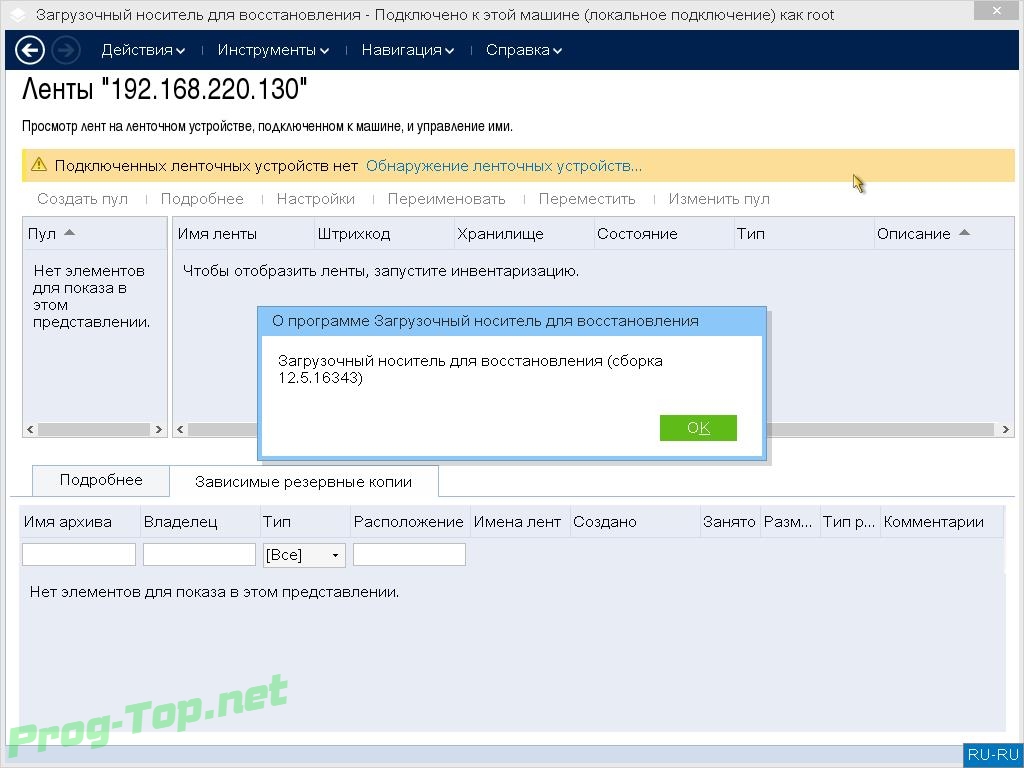 Никто, кроме владельца пароля, не сможет получить доступ к бэкапам в облаке.
Никто, кроме владельца пароля, не сможет получить доступ к бэкапам в облаке.
Сегодня почти 20% всех миграций в облако #CloudMTS и «ИТ-ГРАД» осуществляется с помощью этого сервиса.
Кейсы наших клиентов
Фармацевтическая компания Фармсинтез успешно применяет Акронис Инфозащита для резервного копирования данных на портативных компьютерах своих сотрудников. С помощью BaaS-сервиса администраторы компании не только повышают надежность хранения информации на устройствах своих мобильных сотрудников, но и могут удаленно управлять конфигурацией машин. Есть еще один важный момент, делающий Акронис Инфозащита особенно полезным для компании инструментом. В производственном цикле Фармсинтез использует хроматографические приборы, конфигурации которых хранятся на отдельных машинах. Если эти данные будут потеряны, придется обращаться для перенастройки к внешним специалистам, чья работа обойдется компании в весьма внушительную сумму.
Таким образом, постоянное использование сервиса резервного копирования экономит бизнесу больше средств, чем разовое восстановление данных в случае форс-мажора.
Йошкар-Олинская городская больница (Республика Марий Эл) использует серверы под управлением ОС Linux. Учреждению также необходимо создавать резервные копии. Основное требование к инструменту — низкая стоимость в сочетании с эффективностью и удобством использования. Сервис на базе Акронис Инфозащита здесь подходит как нельзя лучше.
Клиенты отмечают удобство использования технологии Universal Restore, с помощью которой можно самостоятельно осуществить перенос данных с физической инфраструктуры в облако или запустить миграцию между разными гипервизорами без необходимости переустановки системы. Этим функционалом уже воспользовалась компания «Презент Упаковка» при миграции свои данных в облако #CloudMTS. В их случае RPO составил всего 15 минут.
Подводя итог вышесказанному, еще раз пройдемся по основным преимуществам услуги на базе решения Акронис Инфозащита:
- простота освоения и использования;
- множество возможностей для тонкой настройки;
- подходит для всех платформ;
- есть возможность шифрования резервных копий;
- режим проактивной защиты и восстановление данных из кеша;
- доступна кроссплатформенная миграция ВМ;
Резервное копирование на базе Акронис Инфозащита сейчас доступно всем пользователям облачных сервисов «ИТ-ГРАД» , а новые клиенты могут подключить его бесплатно до 31 июля — достаточно просто обратиться к нашим специалистам.
Оцените статью
☆☆☆☆☆Acronis True Image 2017 — настройка резервного копирования
13 сентября 2016 года в свет вышла новая версия программы для резервного копирования Acronis True Image 2017 , которая позволяет выполнять резервное копирование дисков и файлов в операционных системах Windows , Mac , iOS и Android .
Уделять внимание резервному копированию в наше время очень важно, однако большинство пользователей считают, что проблема с потерей данных их никогда не коснется. Даже несмотря на то, что у меня дома настроено резервирование через RAID-1, все равно, может произойти такое стечение обстоятельств, в результате которого выйдут из строя оба жестких диска.
Поэтому, я хотел бы рассказать вам о том, как настроить резервное копирование данных в Windows через программу True Image 2017, которая позволит максимально защитить ваши файлы и операционную систему от различных сбоев.
При первом запуске программы True Image 2017 , у Вас попросят зарегистрироваться или выполнить вход в учетную запись Acronis. Пройдя регистрацию, мы получим доступ к облачному хранилищу Acronis, именно хранение копий файлов и системы в облаке является главной фишкой последних версий программы. Заполняем необходимые поля и жмем «Создать учетную запись» \ Запустить пробную версию. После чего, мы получаем 30 дневную тестовую версию программы, а так же 30 дневную подписку на облако на 1000 Гб. Стоит учесть, что после завершения пробного периода вся информация в облаке будет доступна только для чтения. А через 30 дней после окончания пробного периода, из облака все будет удалено!
Ну что, давайте приступим к изучению основных функций программы:
Резервное копирование – по умолчанию у нас создается задание на резервирование, которое нам потребуется настроить.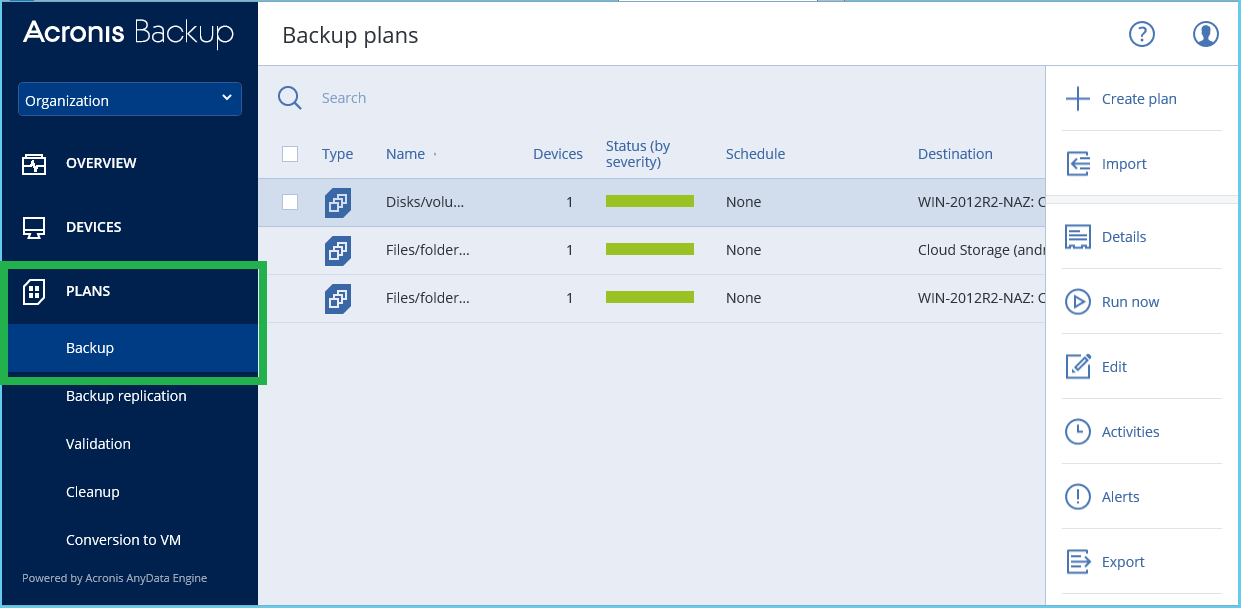 По умолчанию Acronis True Image 2017 предлагает сделать копию всего компьютера, т.е. всех жестких дисков. Лично я настраиваю резервирование системного диска, чтобы в случае выхода из строя операционной системы можно было быстро восстановить работоспособность. И отдельно создаю задание на резервирование файлов и папок, так как в компьютере может быть куча разного хлама, который не имеет смысла сохранять.
По умолчанию Acronis True Image 2017 предлагает сделать копию всего компьютера, т.е. всех жестких дисков. Лично я настраиваю резервирование системного диска, чтобы в случае выхода из строя операционной системы можно было быстро восстановить работоспособность. И отдельно создаю задание на резервирование файлов и папок, так как в компьютере может быть куча разного хлама, который не имеет смысла сохранять.
По этому, выберем в качестве источника, только раздел на который установлена операционная система (Изменить источник \ Диски и разделы \ Система \ Создать \ Позже). А в качестве места назначения оставим Acronis Cloud, т.е облачное хранилище.
Теперь переходим на вкладку «Параметры». Лично я настраиваю следующим образом (Расписание: Каждую пятницу в 12 часов) Все остальные настройки можно оставить по умолчанию. Теперь в свойствах задания мы можем увидеть дату создания следующей резервной копии жесткого диска. Если вы хотите создать немедленно, то нажмем на кнопку «Создать копию».
Лично я создаю два задания, одно для хранения в облаке, второе для хранения на локальном компьютере. В случае необходимости, я буду восстанавливать с локального компьютера, так как данный процесс пройдет намного быстрее, нежели восстановление из облака. Но, в ситуации, если файл будет поврежден, удален или зашифрован, я смогу реанимировать систему из облака.
По этому, создадим второе задание (+ \ Изменить источник \ Диски и разделы \ Система \ Место назначения \ Обзор \ Этот компьютер \ Диск D \ Создать папку \ Хранилище) Так же можно сохранить в сетевой папке или на FTP сервере.
Как вы видите, при сохранении копии на жестком диске, в настройках появляется дополнительная вкладка «Схема». Эта настройка крайне важна для эффективного резервирования. Выберем схему «Пользовательская», чтобы наиболее тонко настроить резервирование и хранение файлов.
У нас есть три метода: полное, инкрементное и дифференциальное. Какая же разница между этими методами:
Полное – это когда каждый раз создается файл с полной копией жесткого диска.
При инкрементном или последовательном, создаются инкрементные копии, которые содержат изменения по отношению к предыдущей версии.
При дифференциальном или параллельном, после создания полной копии, создаются дифференциальные, которые содержат изменения, произошедшие с момента создания последней полной версии.
Я предпочитаю настраивать резервирование следующим образом. Чтобы у меня были образы системы за последние 2 месяца, я создаю следующее задание (Инкрементное; Создавать полную версию после 3 инкрементных и хранить не более 2 последних цепочек версий). Правил для очистки старых версий довольно много, поэтому можете подобрать правило под свои условия: по времени хранения, по количеству цепочек или по объему хранилища!
В следующем видео рассмотрим различные методы восстановления.
Если Вас заинтересовала данная программа и вы решили её приобрести, то можете это сделать через меня! На данный момент я являюсь официальным партнером компании Acronis, и смогу проконсультировать Вас по поводу различных акций и дополнительных скидок! Ну а связаться со мной можно через форму обратной связи на моем сайте, либо через мою страницу вконтакте!
|
Облако + локальное хранилище резервных копий
|
Локальное хранилище резервных копий |
|
Полное резервное копирование компьютера в облакоСохраняйте резервные копии операционной системы, приложений и всех данных в локальном хранилище или облаке. |
— |
|
Резервное копирование мобильных устройствРезервное копирование и восстановление фотографий, видео, контактов и событий на устройствах Android, iPhone, iPad и планшетах Windows. |
— |
|
Панель интернет-мониторингаУправляйте несколькими компьютерами и мобильными устройствами с помощью централизованной панели мониторинга. Отлично подходит для дома или небольшого офиса. |
— |
|
Неограниченное облачное хранилищеЗащитите несколько компьютеров и мобильных устройств — места хватит для всего! |
— |
|
Архивация и постоянный доступ к даннымЗащита данных в безопасном облачном хранилище, освобождение дискового пространства и постоянный доступ к данным с любых устройств. |
— |
|
Быстрое восстановление из облакаВосстанавливайте из облака все резервные копии операционной системы, приложений и данных либо только отдельные файлы по мере необходимости на используемый компьютер или другое оборудование. |
— |
|
Гибкая система восстановления файлов из облакаВосстанавливайте из облака только выбранные файлы и папки за считанные секунды. При этом восстанавливать всю систему совсем не обязательно. |
— |
|
256-битное шифрование и закрытый ключБлагодаря 256-битному шифрованию и закрытому ключу пользователя ваши данные находятся в безопасности. |
|
|
Полное резервное копирование системы в локальное хранилищеСохраняйте резервные копии операционной системы, приложений и всех данных в локальном хранилище. |
|
|
Быстрое восстановление из локального хранилища резервных копийВосстанавливайте из локального хранилища все резервные копии операционной системы, приложений и данных либо только отдельные файлы по мере необходимости на используемый компьютер или другое оборудование. |
|
|
Самое быстрое резервное копирование и восстановлениеЭкономьте время и усилия благодаря самому быстрому резервному копированию и восстановлению — на 50% быстрее, чем у конкурентов! |
|
|
Гибкая система восстановления файлов из облачного хранилищаВосстанавливайте из локального хранилища только выбранные файлы и папки за считанные секунды. При этом восстанавливать всю систему совсем не обязательно. |
|
|
?стория и продвинутые методы резервного копированияВыбирайте из 20 последних состояний системы — история резервных копий позволяет вернуться в разные моменты времени. Сохраняйте только изменения, внесенные после создания первой резервной копии, и экономьте время и место на диске. |
|
|
Проверенная технология резервного копированияМиллионы компаний и частных клиентов по всему миру используют Acronis AnyData Engine — самую продвинутую технологию резервного копирования. |
|
|
Оптимизировано для Windows 10 и последних версий Mac OS XСертифицировано для Windows XP, Windows 7, Windows 8 и Windows 10 |
|
|
Полное резервное копирование ПК в локальное хранилищеСохраняйте резервные копии операционной системы, приложений и всех данных в локальном хранилище. |
|
Acronis выпустила новую версию решения для защиты данных True Image 2021
Компания Acronis сообщила о выводе на рынок новой версии продукта True Image 2021, предназначенного для резервного копирования и восстановления данных и обеспечивающего безопасность всей пользовательской информации вне зависимости от типа устройства — будь то компьютеры под управлением Windows, macOS или мобильные Android- и iOS-гаджеты.
Acronis True Image 2021 предоставляет необходимые инструменты для восстановления работоспособности вычислительных устройств в случае потери данных, случайного удаления важных файлов и папок или полного отказа системного диска. Программа позволяет создавать точные посекторные резервные копии дисков, копии операционной системы, приложений, пользовательских настроек и всех имеющихся данных, а также надёжно уничтожать всю конфиденциальную информацию, ставшую ненужной. Приложение поддерживает различные методы резервного копирования (полное, инкрементное, дифференциальное), позволяет хранить бекапы в защищённом облачном хранилище Acronis Cloud, включает функцию автоматического сохранения произошедших в системе и файлах изменений, средства шифрования и переноса данных с одного компьютера на другой, а также с Android на iOS и наоборот.
Особенностью обновлённого Acronis True Image 2021 являются интегрированные средства защиты от вредоносного ПО, усиленные движком поведенческого и сигнатурного анализа запускаемых файлов, а также технологиями машинного обучения и искусственного интеллекта на базе нейронных сетей. Функции кибербезопасности обеспечивают защиту в режиме реального времени от различных типов угроз, в том числе от фишинговых сайтов, скрытого криптомайнинга и программ-шифровальщиков, блокирующих доступ к данным и требующих выплаты определённой суммы киберпреступникам для возвращения доступа к ценной информации. Кроме того, новый True Image 2021 защищает пользовательские данные и конфиденциальность информации от хакерских атак при проведении видеоконференций через Zoom, Cisco WebEx и Microsoft Teams.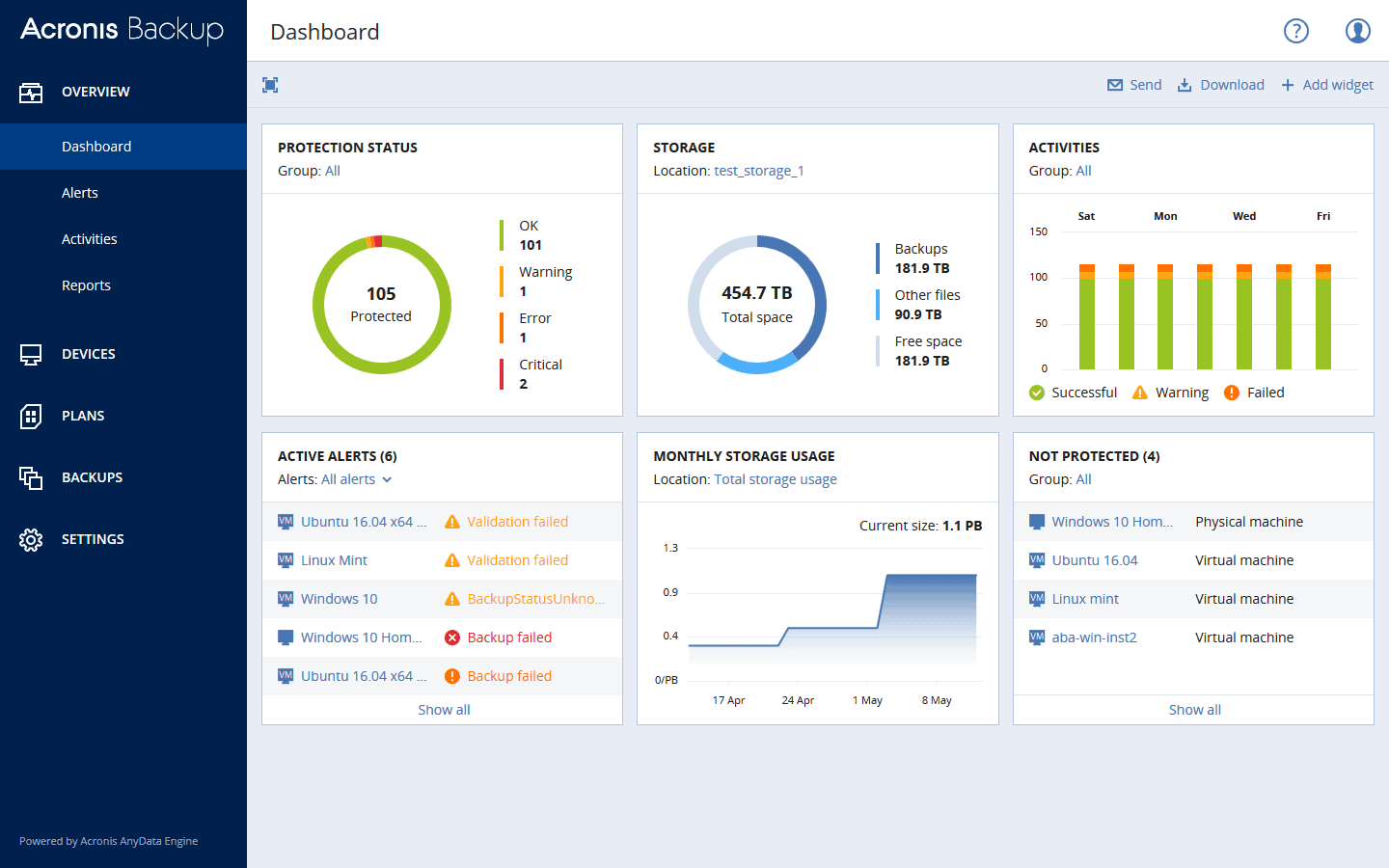
Отдельное внимание разработчиками новой версии продукта было уделено расширению возможностей для решения задач резервного копирования и восстановления данных. В True Image 2021 появились следующие функции:
- возобновляемая репликация резервных копий: в случае разрыва WiFi-соединения во время сохранения локальной копии в облако процесс возобновится с точки прерывания, а не начнётся заново, так что уже сохранённые данные не будут дублированы;
- ускоренная валидация резервных копий: пользователь может выбрать валидацию только последней версии копии, что значительно ускоряет обычный процесс оценки эффективности копирования;
- новые опции для виртуальных машин: пользователь теперь может монтировать, перемещать, переименовывать и конвертировать в формат .vhd архивы .tibx, используя их как виртуальные машины.
Acronis True Image 2021 поставляется в редакциях Standard, Essential, Advanced и Premium, разнящихся особенностями лицензирования и набором поддерживаемых функций. Приобрести программное решение и получить дополнительные сведения о продукте можно на сайте acronis.com/personal/computer-backup.
Выпуск адаптированной для российского рынка версии Acronis True Image 2021 ожидается в октябре 2020 года.
Если вы заметили ошибку — выделите ее мышью и нажмите CTRL+ENTER.
защита и восстановление данных из бэкапа
Получить на почту (скачать) доклад (презентацию) спикера в PDF: https://acronis-webinar.syssoft.ru/
Подпишитесь на наш канал!
Система резервного копирования Acronis — это комплексная защита данных в физической и виртуальной среде, а также защита приложений. Вебинар, проведенный компанией «Системный софт», рассказывает о возможностях программного обеспечения Акронис: создание, хранение, перемещение и удаление резервных копий и мгновенное восстановление данных из резервных копий (backup) с применением инновационного шифрования.
Защита Acronis включает резервное копирование и восстановление данных, архивирование, защиту от вымогателей, многоуровневое хранение данных, мониторинг. Преимущества Acronis — это скорость и полнота восстановления данных, гибкость системы хранения, простота и удобство управления, надежное шифрование и защита паролем.
Acronis делает резервное копирование системы любого типа, обеспечивая защиту данных на физическом сервере, виртуальной машине и в приложениях. Восстановление данных Acronis работает с файлами, почтовыми сервисами и базами данных. При этом тип хранение информации также может быть любым — FTP/SFTP, диски, ленты, NAS, SAN. Резервное копирование жесткого диска, резервное копирование сетевого диска, резервное копирование файлов — всё это доступно обладателям лицензии Acronis.
Особо следует отметить, что с бэкап Acronis восстановление данных возможно сразу на новое и/или “неродное” железо, а запуск системы возможен сразу после начала восстановления. Acronis также позволяет проводить миграцию.
Бэкап Acronis является полностью отечественным программным продуктом и будет особенно интересен организациям, перед которыми стоят задачи импортозамещения.
В программе вебинара:
-
Построение современной системы резервного копирования и восстановления данных.
-
Знакомство с архитектурой системы резервного копирования Acronis Защита Данных
-
Защита рабочих нагрузок
-
Гибкость хранения резервных копий
-
Эффективность восстановления данных
-
Удобство управления системой
-
Защита от программ шифровальщиков
-
Простое и выгодное лицензирование
-
Акронис Защита Данных Облачная: комплексная защита любых данных в любых средах и в любое время
-
Особенности лицензирования и функционирования Акронис Инфозащита
-
Локальные версии
Более всего известны программы Acronis Disc Director и Acronis True Image.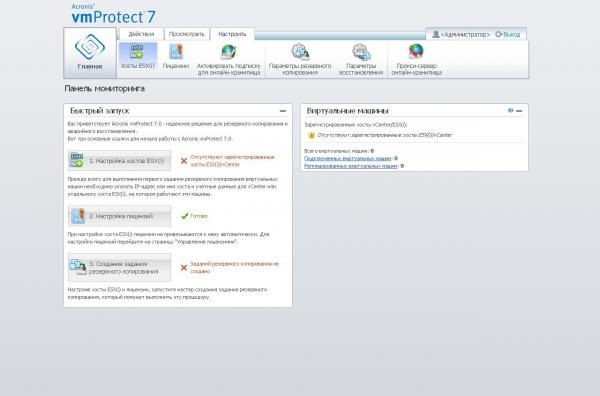 Acronis Disc Director — это программа для управления дисками и разделами, с которой можно создавать, изменять размер, перемещать и объединять разделы без потери данных. Acronis True Image предназначена для резервного копирования и восстановления данных (backup). Она позволяет создавать образ диска во время его работы в Microsoft Windows/macOS или в автономном режиме, загрузившись с диска, флешки или другого загрузочного носителя. Таким образом делается резервная копия диска и последующее восстановление диска.
Acronis Disc Director — это программа для управления дисками и разделами, с которой можно создавать, изменять размер, перемещать и объединять разделы без потери данных. Acronis True Image предназначена для резервного копирования и восстановления данных (backup). Она позволяет создавать образ диска во время его работы в Microsoft Windows/macOS или в автономном режиме, загрузившись с диска, флешки или другого загрузочного носителя. Таким образом делается резервная копия диска и последующее восстановление диска.
Компания «Системный софт» предлагает купить Acronis следующих видов:
-
Acronis Защита данных для платформы виртуализации, в т.ч. расширенная;
-
Acronis Защита данных для рабочий станции, в т.ч. расширенная;
-
Acronis Защита данных для физического сервера
Ведущие вебинара: Михаил Соколов, архитектор департамента маркетплейса OCS; Артём Кормильцев, менеджер по развитию бизнеса OCS.
Создание резервной копии системы через Acronis True Image
Данная статья представляет собой пошаговую инструкцию по созданию резервной копии операционной системы и данных с помощью программы Acronis True Image.
Используя Acronis True Image вы сможете создавать резервные копии: отдельных папок и файлов, операционной системы с пользовательскими настройками, жёстких дисков (или выбранных разделов).
В качестве примера будет использоваться версия Acronis True Image 2017, однако, данное руководство подходит для установки и других версий Acronis True Image.
.
I. Установка Acronis True Image1. Прежде всего необходимо скачать Acronis True Image.
Прежде всего необходимо скачать Acronis True Image.
Скачать Acronis True Image 2017
.
2. Распакуйте (прим. с помощью WinRAR или просто открыть через Проводник) архив Acronis True Image 2017 20.0 Build 5554 Final и запустите файл AcronisTrueImage2017. В появившемся окне нажмите Установить (Рис.1).
Рис.1
.
3. После окончания установки (прим. синее окно пока не трогайте) откройте скачанную папку Acronis True Image 2017 20.0 Build 5554 Final, затем папку Activation и запустите файл ActivationAcronisTI(H) (Рис.2).
Рис.2
.
4. В открывшемся окне нажмите любую клавишу (Рис.3).
Рис.3
.
5. В окне, показанному на Рис.4, нажмите Запустить приложение (Рис.4).
Рис.4
.
6. В окне с лицензионным соглашением поставьте галочку напротив Я принимаю это соглашение, затем нажмите ОК (Рис.5).
Рис.5
.
7. Перед вами откроется окно Acronis True Image 2017, установка завершена (Рис.6).
Рис.6
.
II. Создание резервной копии операционной системы с помощью Acronis True Image1. Для выбора настроек перейдите в меню (Рис.7).
Рис.7
.
2. В открывшемся меню вы увидите варианты создания резервной копии. В данном руководстве рассмотрен пример создания резервной копии операционной системы (прим. далее — ОС), поэтому выбираем Диски и разделы (Рис.8).
Рис.8
.
3. Т.к. нам необходима резервная копия ОС — необходимо поставить галочку напротив Зарезервировано системой (прим..jpg) для отображения необходимо нажать Полный список разделов., раздел «Зарезервировано системой» используется в ОС Windows 7, если у вас другая ОС, то данный раздел может отсутствовать) и Локальный диск (С:), затем нажмите ОК (прим. если вы хотите сохранить и другие разделы — просто поставьте напротив них галочку) (Рис.9).
для отображения необходимо нажать Полный список разделов., раздел «Зарезервировано системой» используется в ОС Windows 7, если у вас другая ОС, то данный раздел может отсутствовать) и Локальный диск (С:), затем нажмите ОК (прим. если вы хотите сохранить и другие разделы — просто поставьте напротив них галочку) (Рис.9).
Рис.9
.
4. Теперь необходимо выбрать место, куда мы будем сохранять резервную копию ОС, нажмите Выбор хранилища (Рис.10).
Рис.10
.
5. В открывшемся окне выберите, куда вы хотите сохранить резервную копию ОС (Рис.11).
Примечание! В данном руководстве рассмотрен пример сохранения резервной копии ОС на тот же жёсткий диск на котором установлена ОС, однако, вы можете сохранить резервную копию ОС на съёмный жёсткий диск, для этого выберите соответствующий носитель. Например на Рис.11 это USB DRIVE.
Рис.11
.
6. Выберите локальный диск, на который вы хотите сохранить резервную копию ОС, нажмите Новая папка, задайте имя папке в которую вы будете сохранять резервную копию ОС, затем нажмите ОК (Рис.12).
Рис.12
.
7. Перейдите в раздел параметры (Рис.13).
Рис.13
.
8. В настройках параметров резервного копирования выберите Не планировать (прим. таким образом резервная копия ОС будет создана только один раз и не будет обновляться и перезаписываться), затем нажмите ОК (Рис.14).
Примечание! При необходимости вы можете настроить создание резервных копий ОС и/или данных по определённой схеме, для этого необходимо перейти в раздел Параметры и выбрать подходящие для вас настройки: расписания, схемы, уведомлений, исключений, дополнительных параметров.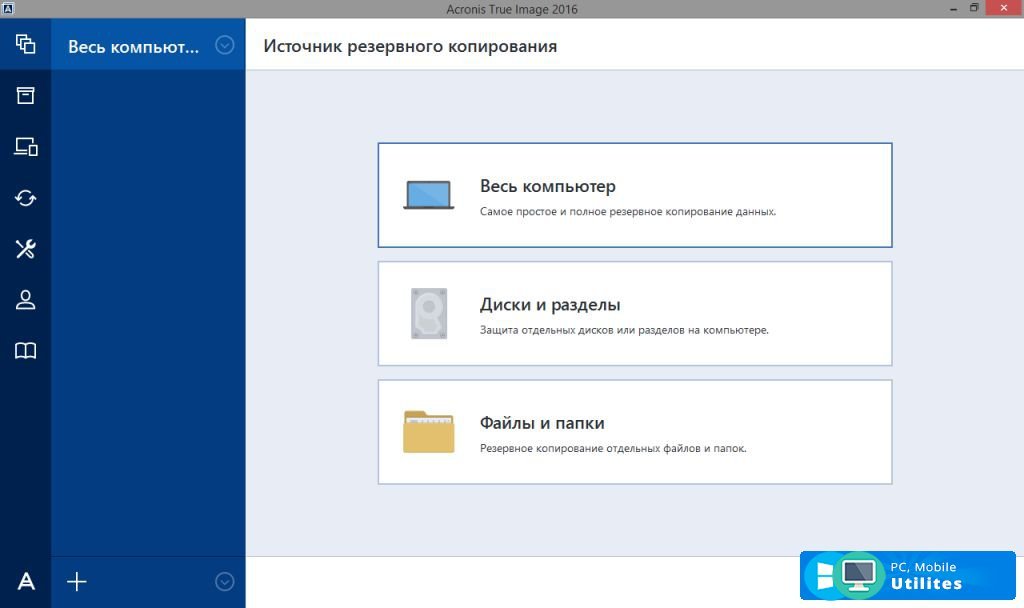 Данные настройки индивидуальны, а порядок настройки интуитивно понятен и подробно описан в самой программе.
Данные настройки индивидуальны, а порядок настройки интуитивно понятен и подробно описан в самой программе.
Рис.14
.
9. Нажмите Создать копию, после чего начнётся создание резервной копии (Рис.15).
Рис.15
.
10. Созданная резервная копия будет находиться в директории, которую вы указали ранее (прим. в примере это D:\TEST COPY\) (Рис.16).
Рис.16
.
11. Созданная резервная копия представлена на Рис.17.
Рис.17
.
III. Создание резервной копии данных (отдельных файлов и папок) с помощью Acronis True ImageВ Acronis можно создавать не только резервные копии разделов для дальнейшего восстановления работоспособности компьютера при необходимости, но и отдельных файлов/папок. Таким образом, вы можете экономить место на носителе, где будут храниться резервные копии, и создавать резервные копии только тех данных, которые действительно важны.
1. Запустите программу Acronis True Image, а затем перейдите в меню (прим. если у вас уже есть другие копии — нажмите в левом нижнем углу окна программы Добавить копию) (Рис.18).
Рис.18
.
2. Выберите Файлы и папки (Рис.19).
Рис.19
.
3. Выберите файлы и папки, резервные копии которых вы хотите создать, затем нажмите ОК (Рис.20).
Рис.20
.
4. Теперь необходимо выбрать место, куда мы будем сохранять резервную копию данных, нажмите Выбор хранилища (Рис.21).
Рис.21
.
5. В открывшемся окне выберите, куда вы хотите сохранить резервную копию данных (Рис.22).
Примечание! В данном руководстве рассмотрен пример сохранения резервной копии данных на тот же жёсткий диск на котором установлена ОС, однако, вы можете сохранить резервную копию данных на съёмный жёсткий диск, для этого выберите соответствующий носитель. Например на Рис.22 это USB DRIVE.
Например на Рис.22 это USB DRIVE.
Рис.22
.
6. Выберите локальный диск, на который вы хотите сохранить резервную копию данных, затем нажмите ОК (Рис.23).
Рис.23
.
7. Перейдите в раздел Параметры (Рис.24).
Рис.24
.
8. В настройках параметров резервного копирования выберите Не планировать (прим. таким образом резервная копия данных будет создана только один раз и не будет обновляться и перезаписываться), затем нажмите ОК (Рис.25).
Примечание! При необходимости вы можете настроить создание резервных копий данных по определённой схеме, для этого необходимо перейти в раздел Параметры и выбрать подходящие для вас настройки: расписания, схемы, уведомлений, исключений, дополнительных параметров. Данные настройки индивидуальны, а порядок настройки интуитивно понятен и подробно описан в самой программе.
Рис.25
.
9. Нажмите Создать копию (Рис.26).
Рис.26
.
10. Созданная резервная копия будет находится в директории, которую вы указали ранее (прим. в примере это D:\TEST COPY FILES\) (Рис.27).
Рис.27
.
11. Созданная резервная копия представлена на Рис.28.
Рис.28
.
Создание резервной копии операционной системы и данных с помощью Acronis True Image завершено!
.
Поделиться ссылкой:
ПохожееКак сделать резервную копию и восстановить системы Windows — Acronis
Что такое резервное копирование
Например, на ПК и серверах с Windows некоторые решения для резервного копирования и восстановления создают резервные копии только ваших файлов и папок, в то время как другие решения создают резервные копии всего, делая снимок весь жесткий диск.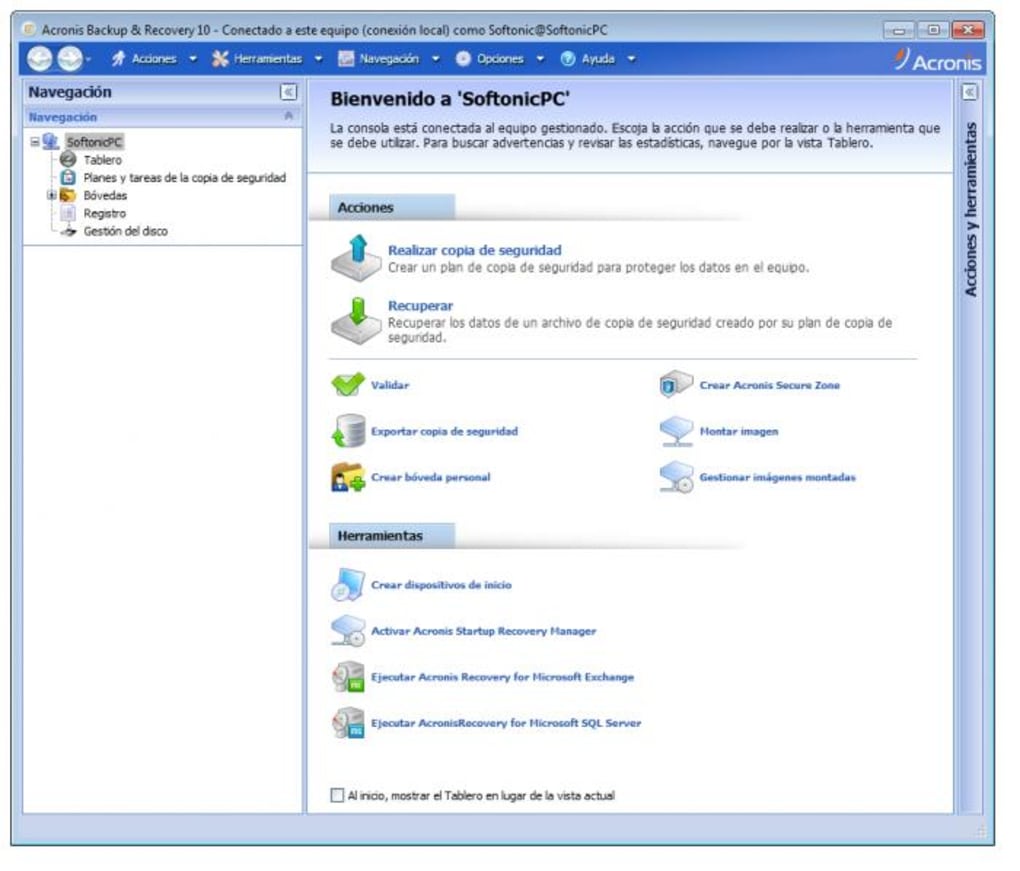 Это называется резервным копированием образа диска или полного образа и позволяет восстановить систему до «голого металла» , избавляя от времени и усилий на установку и настройку операционных систем (ОС) и приложений.
Это называется резервным копированием образа диска или полного образа и позволяет восстановить систему до «голого металла» , избавляя от времени и усилий на установку и настройку операционных систем (ОС) и приложений.
Почему план резервного копирования и восстановления важен для любого бизнеса
Один мудрый человек однажды сказал: «Есть два типа компьютеров — те, которые вышли из строя, и те, которые откажутся».
У всех возникают проблемы с компьютером (особенно с жесткими дисками). Согласно исследованию Backblaze, более пяти процентов жестких дисков выходят из строя каждый год, и каждый пятый жесткий диск не прослужит дольше четырех лет.
Это только для проблем с оборудованием. Есть также программные сбои — вирусные атаки, программы-вымогатели, неудачные обновления и перенастройки.Вирус может оставить бэкдор в вашей системе, чтобы программа-вымогатель могла зашифровать ваши документы.
Если какое-либо из этих событий приведет к потере данных и у вашей организации нет стратегии резервного копирования и восстановления, вы рискуете потерять важные файлы, от которых зависит ваша работа или даже ваша жизнь!
Резервное копирование перед обновлением Windows
Если ваша организация по-прежнему использует Windows 8 на ПК или Windows Server 2008/2012 на серверах, вы в какой-то момент обновитесь до последней версии. Обновление операционной системы является инвазивным, и единственный способ убедиться, что вы можете восстановить свои данные, — это создать полную резервную копию.
Как создать резервную копию Windows с помощью Acronis Cyber Backup
Доступ к консоли
- Если вы установили консоль Acronis Cyber Backup в локальной среде, откройте веб-консоль Acronis Cyber Backup в системе, в которой она установлена. , или используйте URL-адрес в любом браузере в любой другой системе:
https: // [имя или IP-адрес консольной машины]: 9877 - На консольной машине введите «Администратор» и пароль, если требуется, или используйте учетные данные любого другого пользователя, который является членом Acronis Централизованные администраторы .

- Если вы используете консоль Acronis Cyber Backup в Acronis Cloud, просто откройте https://backup.acronis.com/ и укажите адрес электронной почты и пароль своей учетной записи Acronis для входа в систему.
Добавление системы
- Нажмите Все машины> Добавить.
- Щелкните Windows .
- Укажите имя или IP-адрес аппарата или просмотрите свою сеть.
- Введите учетные данные учетной записи с правами администратора на этом компьютере.
- Щелкните ДОБАВИТЬ.
Теперь вы увидите свою машину в списке всех машин.
Планирование резервного копирования
- Выберите нужную машину в списке и нажмите Резервное копирование.
- Измените имя плана резервного копирования, чтобы облегчить понимание журналов и уведомлений в будущем.
- По умолчанию создается резервная копия всей машины (всех дисков). Щелкните стрелку и выберите то, что вы хотите сохранить:
- Диски / тома — Резервное копирование всего на выбранных дисках или разделах.Этот параметр позволяет исключить USB и жесткие диски или временные хранилища, резервные копии которых вы не хотите создавать. Кроме того, вы можете использовать эту опцию для создания разных расписаний резервного копирования для разных дисков.
- Файлы / папки — Резервное копирование выбранных файлов и / или папок. Этот вариант лучше всего подходит для создания копии ваших данных. Обратите внимание, что эта форма резервного копирования не позволит вам восстановить вашу ОС или приложения, поэтому вы можете использовать его в качестве вторичной резервной копии — в дополнение ко всей машине.
- Состояние системы — Резервное копирование настроек Windows.Это может помочь восстановить конфигурацию Windows без перезаписи ваших приложений и данных.
- Выберите пункт назначения.
 Acronis Cyber Backup поддерживает множество вариантов хранения:
Acronis Cyber Backup поддерживает множество вариантов хранения:
- Локальные папки — Отлично подходит для быстрого резервного копирования и восстановления машины, поскольку не требует резервного копирования для передачи по сети или Интернету. Однако это место хранения не защитит вас от сбоя жесткого диска (если вы храните на том же диске) или от серьезных бедствий, таких как пожары или наводнения.Этот вариант хранения тоже 1: 1, то есть нужно управлять каждой машиной отдельно. Он отлично подходит для одиночных машин, но более сложен в управлении в более крупной среде.
- Сетевая папка — позволяет хранить резервные копии на файловых серверах или NAS. Вы можете создать резервную копию всей своей среды и быстро восстановить ее по локальной сети. Он также защищает от сбоев локального диска, но не является хорошим вариантом для восстановления в случае серьезной аварии.
- Облачное хранилище — Надежное резервное копирование для защиты центров обработки данных Acronis по всему миру. Сохраняя резервные копии вне офиса, вы обеспечиваете защиту от любых серьезных аварий и можете восстановить свои данные и свой бизнес практически в любой ситуации. Обратите внимание, что производительность облачного хранилища зависит от вашего подключения к Интернету и использования полосы пропускания.
- Определите желаемое расписание. Acronis Cyber Backup предлагает широкий выбор простых в настройке параметров расписания:
- Расписание резервного копирования по умолчанию — ежедневно с понедельника по пятницу.Вы можете перетащить ползунок, чтобы изменить его на:
- Ежемесячно — в выбранные дни (например, 1 -е месяца) или в будний день месяца (например, последняя пятница месяца)
- Еженедельно — в определенные дни недели
- Ежедневно — ежедневно или с понедельника по пятницу
- ежечасно — каждые несколько часов (или даже минут) в течение определенного периода
- Если вы выполняете резервное копирование в локальные или сетевые папки, вы также можете определить резервную копию схема — правила объединения полных, инкрементных и дифференциальных резервных копий в вашей коллекции резервных копий, называемые цепочкой .
 Вот краткий обзор:
Вот краткий обзор:- Полное резервное копирование — C хранит все данные, которые вы копируете. Эти резервные копии являются наиболее надежными и независимыми, но при этом имеют довольно большие размеры. Первая резервная копия, когда-либо созданная для данных, всегда является полной резервной копией.
- Инкрементная резервная копия — Содержит только разницу от последней резервной копии , которую вы создали. Инкрементные резервные копии создаются быстрее всего, но для восстановления требуется наличие всей цепочки.
- Дифференциальная резервная копия — Содержит отличие от созданной вами полной резервной копии .Эта резервная копия немного больше, чем инкрементная, но для восстановления требуется только полная резервная копия.
- Выберите одну из доступных схем:
- Расписание резервного копирования по умолчанию — ежедневно с понедельника по пятницу.Вы можете перетащить ползунок, чтобы изменить его на:
- Всегда инкрементный (однофайловый) — Эта инновационная и уникальная технология хранения резервных копий, которая позволяет хранить все инкрементные резервные копии в одном файле резервной копии. Вы можете хранить столько инкрементных ревизий, сколько захотите, и вам не о чем беспокоиться!
- Всегда полное — Очень надежная полная копия каждый раз, требующая наибольшего объема памяти по сравнению с другими схемами.
- Еженедельное полное, ежедневное инкрементное — традиционная схема резервного копирования , излюбленная многими ИТ-профессионалами. Может быть легко заменен на «Всегда инкрементально».
- Custom — Самый гибкий для любых требований. Вы можете настроить несколько расписаний для полного, инкрементного и дифференциального резервного копирования.
- Определите схему Сохранение . Вы хотите сохранить все резервные копии, но ваше хранилище ограничено.
 Acronis Cyber Backup удаляет старые резервные копии, используя очень интеллектуальные схемы очистки:
Acronis Cyber Backup удаляет старые резервные копии, используя очень интеллектуальные схемы очистки:
- (по умолчанию) По возрасту резервной копии — Схема очистки в приведенном выше примере сохраняет ваши ежемесячные резервные копии в течение шести месяцев, еженедельно в течение четырех недель. , и ежедневно в течение семи дней. Эта форма «измельчения» позволяет вернуться в прошлое и получить детализацию дат за последнюю неделю, сохраняя в хранилище максимум 17 ревизий резервных копий. Вы можете переключить его на единое правило, определяя единую дату окончания.
- По количеству резервных копий — при этом будет сохранено фиксированное количество резервных копий независимо от вашего расписания. Это лучше всего, если у вас ограниченный объем памяти.
- Хранить резервные копии на неопределенный срок — на всякий случай, если ваше хранилище составляет почти без ограничений, вы можете полностью отключить очистку.
- Если вы хотите скопировать резервные копии в другое место, включите репликацию .
- Рекомендуется использовать правило резервного копирования 3-2-1 — хранить данные в трех местах, на двух типах носителей, один из которых находится вне офиса.С помощью Acronis Cyber Backup вы можете выполнить резервное копирование на локальный диск или NAS, а затем реплицировать копию резервной копии в Acronis Cloud.
- Для дополнительной безопасности включите шифрование .
- Все ваши резервные копии, включая метаданные, зашифрованы с использованием надежного шифрования AES-256, AES-192 или AES-128 с указанным вами паролем. Никто (включая вас) не может восстановить ваши резервные копии, если не указан правильный пароль.
- При необходимости настройте дополнительные параметры резервного копирования, как описано в онлайн-справке Acronis Cyber Backup.

- Щелкните Применить . Ваша резервная копия была запланирована.
Как восстановить Windows с помощью Acronis Cyber Backup
После запуска резервного копирования вы увидите его в списке резервных копий в консоли Acronis Cyber Backup. Чтобы просмотреть параметры восстановления и восстановления, выполните одно из следующих действий:
- Выберите место хранения, затем сделайте резервную копию, и вы увидите параметры восстановления.
- Вы можете выбрать машину в списке устройств и нажать Recovery .
Восстановление всей машины
- Если ваша целевая машина работает, выберите Вся машина , выберите все необходимые параметры и нажмите Начать восстановление .
- Если ваша целевая машина пуста — голое железо — загрузите ее с загрузочного носителя Acronis и продолжите восстановление.
- Вы также можете выполнить восстановление на новую виртуальную машину (ВМ) или перезаписать существующую ВМ.
Дополнительные сведения о полном восстановлении системы можно найти в онлайн-справке Acronis Cyber Backup.
Восстановление файлов и папок
- Щелкните Восстановление и выберите Файлы / папки .
- Найдите и выберите диск, папку и / или файл, который вы хотите восстановить.
- Нажмите Восстановить , чтобы восстановить файл на исходном компьютере, или Загрузить , чтобы загрузить файл через браузер.
Дополнительную информацию о восстановлении файлов и папок можно найти в онлайн-справке Acronis Cyber Backup.
Запуск машины как виртуальной машины
Если у вас есть виртуальная среда с VMware vSphere или Microsoft Hyper-V, вы можете использовать Acronis Instant Restore для запуска копии резервной копии как виртуальной машины непосредственно из хранилища резервных копий без каких-либо данных. движение! Это очень быстрый процесс — ваша система может запуститься за 15 секунд или меньше.Просто щелкните Run as VM в окне восстановления, укажите параметры и щелкните Run Now .
движение! Это очень быстрый процесс — ваша система может запуститься за 15 секунд или меньше.Просто щелкните Run as VM в окне восстановления, укажите параметры и щелкните Run Now .
Вы можете запускать резервные копии своих физических систем и виртуальных машин под управлением Windows или Linux.
Дополнительную информацию о мгновенном восстановлении Acronis можно найти в онлайн-справке Acronis Cyber Backup.
Попробуйте Acronis Cyber Backup
Acronis Cyber Backup предлагает вам полные, гибкие, но простые в использовании варианты резервного копирования любых ваших машин Windows и восстановления всей системы на то же или другое оборудование, восстановления файлов и папок, а также запускать резервные копии как виртуальные машины.
Независимо от того, ведете ли вы малый бизнес или международное предприятие, с Acronis Cyber Backup вы можете защитить все свои системы Windows, независимо от того, находятся ли они локально, в удаленных местах или в частных или общедоступных облаках.
Попробовать!
Решения для облачного резервного копирования 2021 | Acronis.com
Облачное резервное копирование (также известное как резервное копирование облачного компьютера) — это когда вы делаете копии своих файлов, приложений, виртуальных машин или серверов и безопасно храните их в удаленной сети вычислительных ресурсов, к которой вы получаете доступ через Интернет.
«Облако» относится к этой сети подключенных компьютерных ресурсов.
Узнайте разницу между облачным хранилищем и облачным резервным копированием
Безопасность данных начинается с самого решения. Для Acronis это означает, что вы можете положиться на интегрированную самозащиту на основе машинного обучения, которая защищает от атак программ-вымогателей нулевого дня. Этот механизм самозащиты защищает программное обеспечение Acronis, ваши данные и все файлы резервных копий от программ-вымогателей — даже тех штаммов, которые ранее не встречались. Между тем, шифрование корпоративного уровня защищает ваши данные при передаче и хранении в безопасном Acronis Cloud. В результате только вы имеете доступ к своим данным. Наконец, ваши облачные файлы находятся в безопасности в наших центрах обработки данных, которые разработаны на уровне Tier-IV и имеют многочисленные сертификаты, включая SSAE-18, HIPAA и PCI DSS.
Между тем, шифрование корпоративного уровня защищает ваши данные при передаче и хранении в безопасном Acronis Cloud. В результате только вы имеете доступ к своим данным. Наконец, ваши облачные файлы находятся в безопасности в наших центрах обработки данных, которые разработаны на уровне Tier-IV и имеют многочисленные сертификаты, включая SSAE-18, HIPAA и PCI DSS.
Что касается стоимости услуг резервного копирования в облако, вы должны вкладывать средства как в программные решения, так и в используемое облачное хранилище.Существует два основных подхода к ценообразованию в облачное хранилище: фиксированная ставка и фактическое использование. Per-use обычно основывается на необходимых гигабайтах (ГБ), которые распределяются по диапазону, например 20–50 ГБ, 50–100 ГБ и т. Д. Это означает, что вы платите только за те услуги, которые вам нужны.
Acronis предлагает гибкую модель ценообразования, поэтому клиенты могут выбрать подходящую для них лицензию на программное обеспечение, которая сочетается с необходимым облачным хранилищем. Решения Acronis поддерживают публичное и частное облачное хранилище, но облачное хранилище Acronis также доступно и легко масштабируется в соответствии с вашими потребностями.Доступно всего 5 ГБ облачного хранилища Acronis, чтобы начать работу с неограниченным количеством рабочих станций, серверов, виртуальных хостов и мобильных устройств. Цены устанавливаются по следующим уровням: 250 ГБ, 500 ГБ, 1 ТБ и так далее. По мере масштабирования цены на услуги облачного резервного копирования становятся все более рентабельными.
Acronis Cyber Backup 12.5 | База знаний
Любое Acronis True Image 2021Acronis Disk Director 12 HomeAcronis Revive 2019Acronis Cyber Protect 15Acronis Cyber Backup 12.5Acronis Snap Deploy 5Acronis Disk Director 12.5Acronis Cyber FilesAcronis Files Connect (ранее ExtremeZIP) MassTransitAcronis Cloud Manager (ранее 5nine Cloud Manager) Acronis Cloud Migration (ранее 5nine Cloud Migration) Acronis Cloud Security (ранее 5nine Cloud Security) Acronis Manager Standard Manager (ранее 5nine Cloud Security) Acronis Manager Standard Manager (ранее 5nine Cloud Security) Стандарт) Acronis DeviceLock DLPAcronis Snap Deploy 6Acronis Cyber Protect CloudAcronis DLP в Acronis Cyber ProtectAcronis Cyber Backup CloudИнтеграция Acronis Cyber Cloud с WHMCSAcronis Cyber Disaster Recovery CloudAcronis Disaster Recovery Service (бывшая платформа nScaled DRaac CyberDrive CloudAcronisCyberDesaster Recovery Service (бывшая платформа nScaled DRaac CyberDrive) CloudClaracronis Cyberstructure Cyberstructure Cyberstructure для файлов CyberDrive CloudAberstructure Защита от программ-вымогателей Служба мониторинга AcronisAcronis StorageAcronis Storage GatewayAcronis Backup 12Acronis Backup 11.7Acronis SharePoint ExplorerAcronis Disk Director 11 AdvancedAcronis Backup для VMware 9Acronis Backup ServiceAcronis Backup 11.5Acronis Backup and Recovery 11Acronis Backup and Recovery 10Acronis True Image 2020Acronis True Image 2019Acronis True Image 2018Acronis True Image 2017Acronis True Image 2016Acronis True Image 2015Acronis True Image 2013Acronis True Image 2015 Lite 2013 от AcronisAcronis True Image Home 2012Acronis True Image Home 2011Acronis True Image Home 2010Acronis True Image Home 2009Acronis True Image 11 HomeAcronis True Image Home 10.0Acronis True Image 9.0 HomeAcronis True Image 8.0 HomeAcronis Disk Director 11 HomeAcronis Disk Director 10.0Acronis Revive 2017Acronis vmProtect 8Acronis Recovery для Microsoft Exchange / для MS SQL ServerAcronis True Image Echo / 9.1Acronis Snap Deploy 4Acronis Snap Deploy 3active Small Office : Резервное копирование облачного сервераAcronis Backup and Security 2011/2010 Acronis Antivirus 2010Acronis Internet Security Suite 2010Acronis Migrate Easy 7.0Acronis Drive Cleanser 6.0Acronis Drive MonitorAcronis AccountBackupAgent
Защитите свой бизнес с помощью надежного, простого в использовании и безопасного резервного копирования
Acronis Backup- Продукты
- Решения
- Партнеры
- Поддержка
- Компания
Windows Server
- 2019, 2016, 2012/2012 R2, 2008/2008 R2
Linux
- x86_64 с ядром версии 2.6.18 до 4.15 и glibc 2.3.4 или более поздней версии
Windows
Windows Server
Windows Server
- 2019, 2016, 2012/2012 R2, 2008/2008 R2, 2003/2003 R2
Windows Small Business Server
- 2011, 2008, 2003/2003 R2
Windows Storage Server
- 2003, 2008/2008 R2, 2012/2012 R2, 2016
Windows MultiPoint Server
Windows
Linux
Linux с ядром
- 2.От 6.9 до 4.15 и glibc 2.3.4 или новее
Различные 32-битные (x86) и различные 64-битные (x86_64) дистрибутивы Linux, включая
- Red Hat Enterprise Linux 4.x — 7.6
- Ubuntu 9.10 — 17.10, 18.04, 18.10, 19.04, 19.10, 20.04
- Fedora 11-29
- SUSE Linux Enterprise Server 10-12
- Debian 4-9.6
- CentOS 5.x — 7.5, 8.1
- CloudLinux 7, 7.1, 7.5, 7.7
- ALT Linux 7.0
- ClearOS 5.x, 6.x, 7, 7.1, 7,6
- Oracle Linux 5.x — 8.1 (включая UEK)
Macintosh
macOS
- OS X 10.11 или новее
- macOS 10.13 High Sierra
- macOS 10.14 Mojave
- macOS 10.15 Catalina
iOS
Android
Microsoft Exchange Server
- 2019, 2016, 2013, 2010, 2007
Microsoft SQL Server
- 2016, 2014, 2012, 2008 R2, 2008, 2005
VMware vSphere ESX (i)
- 6.7 update1, 6.7, 6.5, 6.0, 5.5, 5.1, 5.0, 4.1, вкл. vSphere Hypervisor (бесплатный ESXi)
Microsoft Hyper-V Server
- 2019, 2016, 2012 R2, 2012, 2008 R2, 2008
Citrix XenServer®
Microsoft Windows Server
- 2019, 2016, 2012 R2 , 2012, 2008 R2, 2008 с Hyper-V
Microsoft Windows
- 10, 8.1, 8 (x64) с Hyper-V
Red Hat® Virtualization
Nutanix AHV
- от 20160925.x to 20180425.x
Виртуальная среда Proxmox
Linux KVM
FAT16 / 32
NTFS
HPFS
ReFS
Ext2 / Ext3 / Ext4
ReiserFS3
ReiserFS3
ReiserFS3
SWAP
Почтовые ящики Microsoft 365
Amazon Web Services EC2 Экземпляры
Виртуальные машины Microsoft Azure
Локальные диски
Съемный носитель
Внешние жесткие и твердотельные диски
- USB 3.0 / 2.0 / 1.1 и IEEE1394 (Firewire)
Acronis Cyber Infrastructure
Сетевые устройства хранения
Acronis Cyber Infrastructure
Microsoft Edge
Windows Internet Explorer
Mozilla Firefox
Google Chrome
Opera
Opera
- 8 или новее (macOS и iOS)
Физический
Виртуальный
Облако
Приложения
Конечные точки
Мобильный
Acronis Cyber Protect, Acronis Cyber Backup: Утилита очистки
Утилита очистки — это консоль удаляет все продукты Acronis и их компоненты из Windows.
(!) Утилиту очистки следует использовать только в том случае, если продукт не удается удалить обычным способом из Панели управления Windows или с помощью установочного файла.
В качестве меры предосторожности перед использованием Утилиты очистки мы настоятельно рекомендуем принять необходимые меры резервного копирования для сохранения данных Заказчика. Это можно сделать с помощью программного обеспечения Acronis или стороннего программного обеспечения и / или оборудования.
Утилита удаляет все компоненты Acronis Cyber Backup / Acronis Cyber Protect Windows локально с машины.Удаленное удаление не выполняется.
Использование
Запуск утилиты может закрыть все окна проводника Windows.
Утилита удаляет базы данных SQLite, используемые сервером управления Acronis.
По умолчанию утилита оставляет Зону безопасности Acronis без изменений. Чтобы удалить Зону безопасности Acronis в тихом режиме, необходимо указать параметр —delete-asz — см. Ниже. Затем вы можете использовать Windows Disk Management, чтобы вернуть оставшееся пространство в раздел.
Мы рекомендуем временно деактивировать Startup Recovery Manager (если он активирован) перед использованием средства очистки.
- Загрузить утилиту очистки:
- Нажмите Старт . В поиске введите cmd . Щелкните правой кнопкой мыши cmd.exe и выберите Запуск от имени администратора . Откроется командная строка.
- С помощью команды cd перейдите к папке, в которой вы сохранили утилиту.
- Запустите утилиту, введя одну из следующих команд:
(!) Перечисленные ниже команды предназначены для системы x64. Для системы x32 соответственно измените имя исполняемого файла.
Для запуска утилиты с параметрами по умолчанию :
cleanup_tool.exe
Инструмент попросит вас подтвердить, хотите ли вы удалить продукт и его компоненты. Он также просит вас перезагрузить компьютер, если это необходимо.
- Чтобы запустить утилиту без участия пользователя :
cleanup_tool.exe —quiet
При запуске с параметром —quiet утилита автоматически удалит продукт и его компоненты.Он не будет запрашивать у вас никакого подтверждения . Утилита , а не перезагружает машину по умолчанию.
- Вы также можете использовать следующие параметры в тихом режиме
Чтобы запустить утилиту и удалить Зону безопасности Acronis из системы:
cleanup_tool.exe —quiet —delete-asz
Чтобы разрешить автоматическую перезагрузку в тихом режиме:
cleanup_tool.exe —quiet —allow-reboot
- После ввода команды с необходимым параметром (ами) утилита удалит все компоненты продукта, обнаруженные на машине.
(!) После использования Утилиты очистки настоятельно не рекомендуется перезагружать машину. Перейдите к Start -> Run -> regedit и убедитесь, что в нижних фильтрах UpperFilters и нижних фильтрах нет строк snapman * , tdrpman * , fltsrv, timounter, tib_mounter ключи:
- HKEY_LOCAL_MACHINE \ SYSTEM \ CurrentControlSet \ Control \ Class \ {4D36E967-E325-11CE-BFC1-08002BE10318}
- HKEY_LOCAL_MACHINE \ SYSTEM \ CurrentControlSet \ Control \ Class \ {71A27CDD-812A-11D0-BEC7-08002BE2092F}
Если они есть, удалите строки из верхних и нижних фильтров упомянутых выше ключей.
(!) Не удалять ключи.
Затем вы можете перезагрузить машину.
Дополнительная информация
ЖурналCleanup Tool находится в подпапке CleanupTool рядом с двоичным файлом Cleanup_tool.exe .
Торговая площадка AWS: 404
Войти Ваш сохраненный список Партнеры Продавать в AWS Marketplace Главная страница веб-сервисов Amazon Помощь AWS Marketplace в Twitter Блог AWS Marketplace Новостная лентаРешенияБизнес-приложенияДанные и аналитикаDevOpsИнфраструктурное ПОИнтернет вещейМашинное обучениеМиграцияБезопасностьЭнергияФинансовые услугиЗдравоохранение и науки о жизниМедиа и развлеченияГосударственный секторТелекоммуникацииAWS Control TowerПодготовленные модели Amazon SageMaker Программное обеспечение для инфраструктурыРезервное копирование и восстановлениеАналитика данныхВысокопроизводительные вычисленияМиграцияСетевая инфраструктураОперационные системыБезопасностьХранилище DevOpsAgile Lifecycle ManagementРазработка приложенийСерверы приложенийСтеки приложенийНепрерывная интеграция и непрерывная доставкаИнфраструктура как кодОтслеживание проблем и ошибокМониторингАнализ журналаУправление источникамиТестирование Бизнес-приложенияБлокчейнСотрудничество и производительностьКонтактный центрУправление контентомCRMeCommerceeОбучениеЛюдевые ресурсыУправление ИТ-бизнесомУправление проектами Машинное обучениеСлужбы Human Review Решения MLСлужбы маркировки данныхКомпьютерное зрениеОбработка естественного языка Распознавание речиТекстИзображениеВидеоАудиоСтруктурированныеИнтеллектуальная автоматизация Данные ПродуктыДанные о финансовых услугахДанные о здравоохранении и биологических наукахДанные для СМИ и развлеченийТелекоммуникационные данныеИгровые данныеАвтомобильные данныеПроизводственные данныеДанные об источникахДанные о розничной торговле, местонахождении и маркетингеДанные государственного сектора Интернет-аналитикаПриложенияПодключение устройствУправление устройствамиБезопасность устройствПромышленный IoTSmart для дома и города Профессиональные услугиОценкиВнедрениеУправляемые услугиПремиум-поддержкаОбучение ОтраслиОбразование и исследованияФинансовые услугиЗдоровье и науки о жизниМедиа и развлеченияПромышленность AWS IQ Веб-сайты и мобильные приложенияБазы данных и аналитикаСеть и безопасностьМашинное обучениеПроизводительность и сотрудничествоОптимизация затратДругое Ресурсы ВебинарыОбработка документовРуководства по внедрениюВидеоОтчеты аналитиков Продавайте на AWS MarketplaceПортал управленияЗарегистрируйтесь в качестве продавцаРуководство продавцаПриложение для партнеровИстории успеха партнеров О AWS MarketplaceЧто такое AWS Marketplace? Истории успеха клиентовБлог AWSПресс-релизыСобытияПомощь и часто задаваемые вопросыКарьера Избранные категорииПодписки SaaSWindows ServerМобильные решения Управление учетной записью Консоль управленияУправление счетами и затратамиПодписаться на обновленияЛичная информацияСпособ оплатыУправление идентификацией и доступом AWSУчетные данные безопасностиЗапрос об увеличении лимита обслуживанияСвяжитесь с нами AWS Marketplace принимает на работу! Amazon Web Services (AWS) — это динамично развивающееся бизнес-подразделение Amazon.com. В настоящее время мы нанимаем инженеров по разработке программного обеспечения, менеджеров по продуктам, менеджеров по работе с клиентами, архитекторов решений, инженеров службы поддержки, системных инженеров, дизайнеров и многих других. Посетите нашу страницу карьеры или страницу карьеры для разработчиков, чтобы узнать больше. Amazon Web Services — работодатель с равными возможностями.
© 2012- 2021 г. , Amazon Web Services, Inc. или ее аффилированных лиц.Все права защищены.
Обзор Acronis Backup — надежная, но дорогая услуга
от 692 долларов в месяц за неограниченный ГБВ этом обзоре Acronis Backup 12.5 мы собираемся изучить последнее решение Acronis для резервного копирования для бизнеса, чтобы увидеть, где оно стоит по сравнению с лучшим онлайн-решением для резервного копирования для малого бизнеса. Если вы ищете решение для резервного копирования в домашних условиях, вам лучше прочитать наш обзор Acronis True Image Cloud.
Суть в том, что, если вы можете позволить себе заплатить огромную цену, связанную с Acronis Backup, вы получите выгоду от передового программного обеспечения, которое так же богато функциями, как и любой другой сервис резервного копирования, который приходит на ум. Кроме того, у него есть современная облачная консоль, постоянная поддержка, надежная безопасность, высокая скорость и многое другое, о чем мы поговорим ниже.
Если это не похоже на вашу чашку чая, прочитайте наши онлайн-обзоры резервных копий для поиска альтернатив. В противном случае продолжайте читать, чтобы узнать, что еще нам понравилось, а что нет.
Сильные и слабые стороны
Сильные стороны:
- Высокая скорость резервного копирования
- Облачная консоль
- Поддержка 24/7 в режиме реального времени
- Гибридное резервное копирование
- Резервное копирование из облака в облако
- Частное шифрование
- Реставрации без покрытия
- Мобильное резервное копирование
- Сильная безопасность
Слабые стороны:
- Дорого
- Без неограниченного резервного копирования
- Нет двухфакторной аутентификации
Альтернативы Acronis Backup
Характеристики
90% — Отлично
Acronis Backup 12.5 может помочь вам восстановиться после потери данных в широком диапазоне операционных систем. Фактически, Acronis может похвастаться возможностью резервного копирования более чем 20 платформ, включая рабочий стол Linux. Это отличное дополнение, учитывая, что многие службы не поддерживают Linux. Чтобы узнать о дополнительных возможностях, прочтите нашу лучшую онлайн-версию резервного копирования для Linux.
В этом обзоре мы сосредоточимся на резервном копировании рабочих станций, которое также доступно для Windows и Mac, но также поддерживаются как физические, так и виртуальные серверы. Сюда входят Windows Server, VMware ESXi, Hyper-V, Citrix XenServer и другие.
Кроме того, Acronis Backup предоставляет инструменты для резервного копирования смартфонов Android и iOS. Многие бизнес-пользователи сочтут это привлекательным из-за того, сколько данных мы собираем на наших мобильных устройствах. Если вам нужен специальный инструмент для мобильных устройств, который, вероятно, дешевле, чем Acronis, прочитайте наш лучший онлайн-обзор для мобильных устройств.
Acronis Backup также поддерживает внешние устройства, то есть устройства NAS и внешние диски. Вам нужна одна лицензия на компьютер, но Acronis позволяет создавать резервные копии нескольких внешних дисков, если они подключены во время процесса резервного копирования.Также доступно резервное копирование из сети хранения данных, сокращенно SAN.
Вы также можете использовать свои устройства для локального резервного копирования. Это означает, что вместо резервного копирования в облако вы можете указать Acronis выполнять резервное копирование на ваши собственные серверы или устройства NAS (подробнее о них в нашей статье, что такое NAS).
Вы можете сделать это поверх облачного резервного копирования, что означает, что Acronis поддерживает гибридное резервное копирование. Фактически, личная версия Acronis входит в наш список лучших онлайн-резервных копий для NAS.
Hybrid Backup удобен тем, что добавляет еще один уровень защиты и ускоряет процесс восстановления (восстановление с локального устройства происходит быстрее, чем через Интернет).Вы можете узнать больше о преимуществах гибридного резервного копирования и о том, как его настроить, в нашем руководстве по гибридному резервному копированию для малого и среднего бизнеса.
Гибридное резервное копирование необходимо, если вы хотите реализовать правило резервного копирования 3-2-1, и мы рекомендуем вам это сделать. Acronis также может выполнять резервное копирование из облака в облако.
Облачные сервисы, поддерживаемые Acronis, включают Amazon EC3, Azure, OneDrive Personal, OneDrive для бизнеса и другие. Однако если это единственная функция, которая вам нужна, вам следует проконсультироваться с нашим обзором лучших сервисов управления переходом из облака в облако.
Специальные возможности Acronis Backup
У Acronis есть много хитростей в рукаве, если этого недостаточно для более требовательных пользователей. Acronis позволяет восстанавливать данные на машины с другим оборудованием, чего нет в базовых онлайн-сервисах резервного копирования. Это известно как резервное копирование на основе образов. Прочтите наше лучшее руководство по программному обеспечению для создания образов дисков, чтобы узнать о других службах резервного копирования, которые могут это сделать.
Это похоже на восстановление с нуля, что означает, что вам не нужно устанавливать какое-либо приложение или программное обеспечение операционной системы на устройстве, которое вы хотите восстановить.В мире резервного копирования нет ничего нового, но Acronis позволяет запускать удаленное восстановление с нуля и использовать его с хостами ESXi и Hyper-V.
Еще одна интересная функция — Acronis Instant Restore, которая позволяет запускать резервное копирование Windows или Linux прямо из хранилища в качестве виртуальной машины VMware, не перемещая данные куда-либо. Это полезно, если вам нужно как можно скорее запустить компьютер.
Acronis включает другие функции, такие как Acronis Active Protection, которая помогает от программ-вымогателей, и Acronis Notary, которая помогает обеспечить целостность резервных копий.
Стандартные функции Acronis
Стандартные функцииAcronis Backup включают добавочное резервное копирование, планировщик резервного копирования, управление версиями, неограниченное хранение удаленных файлов, ролевое администрирование и отчеты. Однако постоянного резервного копирования нет. Мы поговорим о них подробнее ниже, в категориях «простота использования» и «резервное копирование и восстановление».
Acronis Backup 12.5 — одна из самых многофункциональных служб резервного копирования на рынке. Фактически, это был лишь общий обзор его возможностей.Вы можете увидеть полный список функций здесь. Обратите внимание, что некоторые функции зарезервированы для «расширенной» версии Acronis Backup. Подробнее об этом в следующем разделе.
Если вы хотите больше узнать о функциях резервного копирования, обратитесь к нашим лучшим онлайн-сервисам резервного копирования для дополнительной информации.
Обзор функций Acronis Backup
Резервное копирование
- Планировщик резервного копирования
- Непрерывное резервное копирование: Нет
- Инкрементное резервное копирование
- Резервное копирование на основе изображений
- Резервное копирование внешнего диска
- Резервное копирование NAS
- Резервное копирование сервера
- Гибридное резервное копирование
- Резервное копирование мобильного устройства
- Без ограничений Резервное копирование: Нет
- Неограниченное количество устройств
- Регулировка скорости
- Копирование файлов на уровне блоков
- Многопоточное резервное копирование
Восстановление
- Курьерская служба восстановления: Нет
- Доступ к браузеру
- Доступ к мобильному приложению
- Версии
- Сохранение удаленных файлов
- Восстановление на «голое железо»
Управление пользователями
- Установка ролей пользователей
- Установка правил резервного копирования бизнеса
- Настраиваемая отчетность
- Доступ к резервному копированию пользователей
- Монитор подключенных устройств
Безопасность
- Частное шифрование
- Шифрование в состоянии покоя
- Шифрование при переходе
- Протокол шифрования: 256-битный AES
- Двухфакторная аутентификация
- Центры обработки данных с повышенной степенью защиты
- Настройки прокси-сервера
- Совместимость с HIPPA
Поддержка
- 24/7 Поддержка
- Онлайн-чат Поддержка
- Поддержка по телефону
- Поддержка по электронной почте
- Форум пользователей
- База знаний
Разное
- Общий доступ к файлам: Нет
- Синхронизация устройства: Нет
- Бесплатно Пробная: 30
Стоимость
60% — Удовлетворительно
Вы можете подписаться на стандартный или расширенный выпуск Acronis Backup 12.5. Для обоих требуется минимум один год, поэтому, вероятно, будет разумным сначала использовать 30-дневную бесплатную пробную версию, чтобы убедиться, что Acronis Backup — это решение, необходимое для защиты ваших бизнес-данных.
Если вы уверены, что это так, вы можете зарегистрироваться на два или три года вперед, что даст вам скидку. Если вы планируете использовать Acronis Backup в течение длительного времени, вы даже можете купить бессрочную (пожизненную) лицензию.
Однако бессрочные лицензии требуют, чтобы вы вносили дополнительную плату за резервное копирование и самостоятельно обновляли службу, а это означает, что вы можете не получать важные обновления программного обеспечения, как только они станут доступны.
Вы также не получаете доступа к Acronis Backup Service, который обеспечивает расширенную защиту данных, или Acronis Disaster Recovery, который выполняет автоматическое переключение критически важных бизнес-приложений в облако Acronis Cloud. Бессрочная лицензия также не включает резервное копирование Office 365 и G Suite из облака в облако.
| Резервное копирование 12,5 Рабочая станция | Резервное копирование 12,5 Сервер | Резервное копирование 12,5 Виртуальный хост | Резервное копирование 12.5 Windows Server Essentials | Резервное копирование 12,5 Office 365 | Резервное копирование 12,5 G Suite | |
|---|---|---|---|---|---|---|
| Подписка на 1 год: | Standard 69,00 $ Advanced 99,00 $ | Standard 499,00 $ Advanced 839,00 $ | Standard $ 619,00 $ 839,00 | Standard $ 619,00 $ 11,99 $ 279,00 долл. США | 199,99 долл. США | |
| Подписка на 2 года: | Стандартная 129 долларов США.00 Advanced 179,00 $ | Standard 769,00 $ Advanced 1 319,00 $ | Standard 969,00 $ Advanced 1469,00 $ | 369,00 $ | Standard 319,00 $ 319,99 $ 47999 | |
| Подписка на 3 года: | Standard 179,00 долларов США Advanced 249,00 долларов США | Standard 1049,00 долларов США Advanced 1 799,00 долларов США | Standard 1319 долларов США.00 Продвинутый 1999,00 долл. | 499 долл. США | Стандартный 399,00 долл. США Продвинутый 599,00 долл. США | 399,99 долл. США |
| Бессрочная лицензия: | Standard 89,00 долларов США Advanced 199,00 долларов США | Standard 1049,00 долларов США Advanced 1799,00 долларов США | Standard 1319,00 долларов США Advanced | долларов США долларов США 9099 |
Помимо затрат на лицензирование, Acronis взимает плату за использование своей облачной инфраструктуры.Цены на облачное хранилище Acronis следующие:
.| 250GB | 500GB | 1 ТБ | 2 ТБ | 3 ТБ | 4 ТБ | 5 ТБ | |
|---|---|---|---|---|---|---|---|
| Годовая подписка: | 299,00 $ | 499,00 $ | 899,00 $ | 1749,00 $ | 2,649,00 $ | 3,499,00 $ 9099,26 | |
| Подписка на 2 года: | 499 долларов США.00 | 799,00 долл. | 1399,00 долл. | 2 799,00 долл. | 4 049,00 долл. США | 5 449 долл. США | 6999,00 долл. США |
| Подписка на 3 года: | 699,00 $ | 1049,00 $ | 1899,00 $ | 3,699,00 $ | 5,449,00 $ | 7,349,00 $ | 89999,00 $ |
Благодаря этим раздельным ценам на использование облачного хранилища Acronis Backup намного дороже, чем ориентированные на стоимость услуги онлайн-резервного копирования.Однако положительным моментом является богатый набор функций, мощная поддержка и высокая скорость передачи данных.
Однако это не лучшее решение, если у вас небольшой бизнес, у которого нет лишних денег. У IDrive for Business есть не такие дорогие тарифные планы и бесплатные услуги курьерского резервного копирования и восстановления, которые помогают снизить влияние передачи большого количества данных.
Для иллюстрации, вы получаете 2,5 ТБ облачной резервной копии (и столько же пространства для облачной синхронизации) за 599,62 доллара, что намного дешевле, чем 1749 долларов, которые вам нужно заплатить за 2 ТБ в облачном хранилище Acronis.Кроме того, вы должны заплатить за прилагаемую лицензию Acronis Backup. IDrive также имеет несколько интересных функций, о которых вы можете прочитать в нашем обзоре IDrive для бизнеса.
Простота использования
87% — Очень хорошо
В то время как большинство онлайн-сервисов резервного копирования требуют, чтобы вы настраивали планы резервного копирования с помощью настольного клиента, Acronis использует другой подход. Вам необходимо загрузить агент Acronis, чтобы запустить резервное копирование, но вы управляете всем остальным с помощью веб-клиента.При этом есть веб-клиент для конкретной рабочей станции и клиент администратора, который управляет несколькими рабочими станциями.
Сначала мы поговорим о том, который управляет одной рабочей станцией. Веб-клиент для рабочей станции — это не решение для работы в один клик, как Backblaze для бизнеса, но Backblaze — исключение, когда дело доходит до простоты использования. Настройка Acronis Backup не займет много времени по сравнению с такими сервисами, как IDrive for Business или CloudBerry Backup.
Если это вас заинтриговало, прочтите наши отдельные обзоры IDrive for Business, CloudBerry Backup и MozyPro.Тем не менее, если вас заинтриговала простота использования Backblaze, прочтите наш обзор Backblaze для бизнеса.
В целом клиент привлекателен и прост в использовании. Меню слева позволяет перемещаться между обзором, подключенными устройствами, планами резервного копирования, а также хранилищами и настройками резервного копирования. Меню ясное и содержит больше опций под каждой записью верхнего уровня.
Вы можете увидеть содержимое каждого меню на правой панели. Когда вы взаимодействуете с содержимым справа, меню будут появляться в выдвижении вправо, что максимизирует пробелы и создает современный вид.
Веб-клиент администратораAcronis аналогичен клиенту для рабочей станции, за исключением того, что по умолчанию используется менеджер пользователей. С его помощью вы можете создавать новых пользователей, администраторов или юнитов (группы пользователей с администратором и соответствующими устройствами).
Обратите внимание, что если вам нужно управлять несколькими пользователями, вы можете использовать Backup 12.5 Advanced вместо стандартной версии. Это связано с тем, что в стандартном выпуске отсутствуют некоторые важные функции, такие как настраиваемые отчеты и ролевой доступ к резервной учетной записи.
Если вы в пути, вы можете использовать мобильное приложение Acronis для доступа к резервным копиям вашего компьютера. Кроме того, вы можете использовать непрерывное резервное копирование для защиты своих мобильных данных, включая контакты, фотографии, видео, календари и сообщения. Приложение простое, и у вас не возникнет проблем с его использованием.
Резервное копирование и восстановление файлов
83% — Хорошо
После того, как вы подпишетесь на обслуживание, вам необходимо загрузить агент Acronis Backup и установить его на машину, резервную копию которой вы хотите создать.Для этого вам необходимо войти в свою учетную запись на Acronis.com, чтобы получить доступ к консоли управления Acronis Backup.
После входа в систему вы попадете на страницу «Продукты» по умолчанию, на которой показано, что вы приобрели у Acronis. Вам нужно нажать кнопку «скачать резервную копию Acronis» в нижней части страницы. Затем нажмите кнопку «открыть облачную консоль» или загрузите клиент для использования в локальной сети.
После этого вы увидите всплывающее окно, которое поможет вам добавить устройство резервного копирования.Кроме того, вы можете щелкнуть ссылку «показать все параметры». Это открывает меню с поддерживаемыми платформами с правой стороны экрана вашего компьютера, позволяя вам загрузить соответствующий агент для вашей машины.
После завершения установки вы можете начать добавлять устройства в свой план резервного копирования с консоли управления, где теперь должно появиться ваше устройство.
Первое, что вам нужно сделать, это выбрать, что для резервного копирования. По умолчанию установлено значение «вся машина», но вы можете выбрать резервное копирование определенных дисков или файлов и папок.Если вы хотите ограничить свои расходы, как и большинство предприятий, лучшим выбором будут файлы и папки.
То же самое и с большинством других онлайн-сервисов резервного копирования, за некоторыми исключениями, такими как Backblaze for Business, который обеспечивает неограниченное резервное копирование, но без всех отличных функций, которые вы получаете с Acronis Backup 12.5.
Если вы выберете файлы и папки (или диски и тома), следующим шагом будет выбор того, что вы хотите сделать резервную копию. Вы можете сделать это, просмотрев структуру каталогов и выбрав именно то, что вы хотите защитить.Браузер работает медленно, и мы предпочли бы иметь красивую древовидную структуру, которая позволяла бы пользователям быстро выбирать, что они хотят сохранить.
Затем вам нужно выбрать место назначения для резервной копии. Если вы приобрели место для резервных копий в облаке Acronis, вы можете выбрать его. В противном случае вам нужно выбрать локальную папку.
На этом этапе вы также можете установить расписание или отключить его, чтобы запустить резервное копирование вручную. Планировщик является гибким, поэтому он позволяет выполнять резервное копирование ежечасно, ежедневно, еженедельно или ежемесячно.
Планирование резервного копирования Acronis
Вы можете установить время начала и время окончания резервного копирования. Другие варианты включают запуск резервного копирования при запуске или выключении системы, когда пользователь входит в систему и многое другое.
Обратите внимание, что резервное копирование не является непрерывным, что означает, что оно не защищает файлы, выбранные в вашем наборе резервного копирования, как только они добавляются или изменяются. Это одна из самых полезных функций облачного резервного копирования, потому что это означает, что вам не придется беспокоиться о том, что вы забудете добавить какие-либо файлы в свой план резервного копирования.
Это серьезный недостаток для Acronis. Самое близкое к этому — выбрать почасовое расписание и настроить его на запуск каждые 10 минут в течение дня.
После планирования вы можете определить, как долго Acronis должен сохранять предыдущие состояния файлов; короче говоря, политика управления версиями. Вы можете определить правило для каждого набора резервных копий или определить одно правило для всех наборов резервных копий. Когда вы определяете правило, вы можете выбрать хранение резервных копий неограниченное время, по количеству резервных копий или по возрасту. Команда Acronis проделала большую работу, предоставив средства для создания гибкой политики.
Последний шаг включает включение шифрования, которого мы не можем рекомендовать. Однако мы поговорим о шифровании подробнее в разделе безопасности. После этого нажмите «запустить», и все готово.
После создания плана есть несколько дополнительных настроек, которые вы можете изменить, щелкнув значок шестеренки и выбрав «Параметры резервного копирования». К ним относятся возможность устанавливать исключения для типов файлов, предупреждения, команды до и после, обработку ошибок и даже уровень сжатия файлов.
Восстановление с помощью Acronis Backup
Это очень простое руководство по резервному копированию рабочей станции Windows. Процесс резервного копирования для разных платформ несколько отличается, но функции те же.
Чтобы начать процесс восстановления, вам нужно нажать кнопку «Восстановить», связанную с устройством, на котором хранится резервная копия, которую вы хотите восстановить. После этого вы можете выбрать резервную копию, которую хотите восстановить.
Затем перейдите к файлам и папкам, которые нужно восстановить, и выберите их.Вы можете восстановить их либо в исходное местоположение, либо в новое. Независимо от того, что вы выберете, у вас есть возможность перезаписать существующие файлы в этом месте, перезаписать, если они старше, или сохранить обе версии.
Как и процесс резервного копирования, процесс восстановления имеет некоторые дополнительные параметры, которые вы можете использовать. Они включают проверку резервных копий, изменение производительности, исключения файлов и безопасность файлов.
Слишком много вариантов, чтобы говорить о них, но в целом возможности резервного копирования и восстановления, которые предлагает Acronis, великолепны.Единственный реальный недостаток — это отсутствие непрерывного резервного копирования, но вы можете значительно уменьшить его, настроив почасовое расписание.
В остальном Acronis предлагает отличное сочетание простоты использования и функций, что делает его подходящим как для крупного бизнеса с особыми потребностями, так и для небольших предприятий, которые хотят быстро начать работу.
Скорость
95% — Отлично
Ранее мы упоминали, что Acronis намного дороже, чем некоторые другие решения для резервного копирования для бизнеса, но эта скорость является одним из преимуществ, которые вы получаете с такими инвестициями.Это действительно так, и мы проверили это, выполнив несколько операций резервного копирования и восстановления, в ходе которых была проверена скорость передачи данных Acronis.
В наших тестах мы создали резервную копию сжатой папки размером 1 ГБ в облаке, а затем восстановили ее. Мы запускали наши тесты из Москвы, Россия, через сеть Wi-Fi со скоростью загрузки 42,73 МБ / с и скоростью загрузки 46,17 МБ / с. Вы можете увидеть наши результаты в таблице ниже:
| Первая попытка: | Вторая попытка: | Средняя; | |
|---|---|---|---|
| Время загрузки | 00:04:03 | 00:03:38 | 00:03:51 |
| Время загрузки | 00:04:46 | 00:04:35 | 00:04:41 |
С нашей скоростью мы должны ожидать, что загрузим папку размером 1 ГБ за три минуты и 21 секунду, и мы должны загрузить ее за три минуты и шесть секунд.Как видно из таблицы, средняя скорость Acronis не занимает намного больше времени, чем мы ожидали. Интересно отметить, что загрузка занимала больше времени, чем загрузка нашей папки.
Если вы включите шифрование, передача займет больше времени. Но даже в этом случае Acronis остается одним из самых быстрых сервисов, поскольку многим онлайн-сервисам резервного копирования требуется более часа (иногда намного больше) для загрузки одного гигабайта данных. Acronis достигает более высоких скоростей, во многом благодаря своей глобальной сети серверов.
Последующие загрузки должны выполняться еще быстрее, потому что они всегда инкрементные, а это означает, что Acronis использует алгоритм копирования файлов на уровне блоков. Это позволяет Acronis передавать только те части файлов, которые были изменены, а не целые файлы.
Если вам нужно увеличить скорость передачи, вы можете снизить уровень шифрования или настроить параметры сжатия. Более низкое сжатие выполняется быстрее, но это означает, что ваша резервная копия будет занимать больше места.
Нет курьерской службы восстановления, как в случае с IDrive, но есть «функция физической доставки данных», которая позволяет отправить жесткий диск с исходной резервной копией в Acronis.Это будет стоить 99 долларов в год. Тем не менее, бизнес-пользователи IDrive могут пользоваться сервисом бесплатно три раза в год. Однако в целом нас не беспокоят процессы резервного копирования и восстановления.
Безопасность
85% — Очень хорошо
Acronis не шифрует ваши данные по умолчанию. Однако вы можете включить шифрование при создании плана резервного копирования. Вы можете изменить настройки безопасности только до завершения плана резервного копирования. Если вы решите изменить его позже, вам придется создать совершенно новый план резервного копирования.
Протокол шифрования — это расширенный стандарт шифрования, сокращенно AES. Как следует из названия, сегодня это стандарт. Вы можете выбрать один из трех доступных уровней: 128, 192 и 256 бит. Помимо выбора уровня шифрования вам также будет предложено установить пароль.
Обратите внимание, что Acronis не сможет восстановить ваш пароль, если вы его потеряете. Если это произойдет, это означает, что вы потеряете доступ к своей резервной копии. Прочтите наше руководство по лучшим менеджерам паролей для малого бизнеса, чтобы избежать этой проблемы.
ШифрованиеAcronis работает от начала до конца и является частным. Это означает, что он шифрует ваши файлы, прежде чем они покинут ваш компьютер, и не расшифровывает их, пока вы их не восстановите. Это сквозная часть, а закрытая часть означает, что ваш пароль шифрования нигде не хранится в Acronis, поэтому никто, кроме вас, никогда не сможет расшифровать ваши файлы.
Такой подход, иногда также называемый шифрованием с нулевым разглашением, является лучшим методом обеспечения максимальной защиты ваших данных.Во время передачи этих данных Acronis использует HTTPS, который включает протокол SSL для защиты файлов от подделки. Вы можете узнать больше о SSL в нашем сравнении SSL и TSL.
Когда ваши файлы достигают центров обработки данных Acronis, они копируются на несколько серверов для резервирования в случае сбоя сервера. Сами центры обработки данных спроектированы так, чтобы противостоять бедствиям, с мерами пожаротушения, резервным питанием и мониторингом температуры.
Acronis Backup и программы-вымогатели
Как мы уже упоминали, Acronis Backup 12.5 также обеспечивает защиту от программ-вымогателей с помощью Acronis Active Protection. Он отслеживает ваши файлы и способы их изменения в поисках доказательств заражения программами-вымогателями.
Центры обработки данныхтакже защищены от проникновения с помощью круглосуточного патрулирования, высоких заборов, видеонаблюдения, биометрических сканеров и карт доступа.
Encryption не поможет, если кто-то попытается взломать ваш пароль, что может быть легко сделать, если вы взломали один из худших паролей.Однако двухфакторная аутентификация помогает защитить ваши учетные данные, требуя ввести токен, отправленный по SMS, при входе в систему с незнакомого устройства.
К сожалению, Acronis не предоставляет этого. Поскольку вы не можете полагаться на двухфакторную аутентификацию, убедитесь, что вы знаете, как установить надежный пароль.
Acronis также соответствует требованиям HIPAA, поэтому у компаний, работающих с данными о здоровье пациентов, не должно возникнуть никаких проблем. Для получения дополнительной информации о функциях безопасности прочтите наш учебник по облачной безопасности и наше описание руководства по шифрованию.
Конфиденциальность
90% — Отлично
Независимо от того, что гласит политика конфиденциальности, вы должны полагаться на частное шифрование для защиты своей информации. При этом подозрительные пункты в политике конфиденциальности могут нанести вред вашей личной информации, которая не защищена ею. Чтобы этого избежать, мы изучили положения политики конфиденциальности Acronis.
Тем не менее, не должно быть особых причин для беспокойства, поскольку Acronis придерживается Общего регламента ЕС по защите данных.Вы можете узнать больше об этом в нашем руководстве GDPR.
Самый важный раздел подробно описывает, какие данные собирает Acronis. Он включает в себя предоставленные вами бизнес-данные, такие как название компании, служебный адрес, адрес электронной почты и рабочий номер телефона, а также любую другую информацию, которую вы предоставляете Acronis.
Сбор данных Acronis
Кроме того, Acronis собирает информацию о кредитной карте, которую вы используете при покупке подписки, и информацию, которую вы предоставляете при обращении в службу поддержки.Сюда также входит информация, которую Acronis получает от поставщиков и торговых посредников. Он также собирает метаданные о том, как вы используете службу, включая ваш IP-адрес, тип браузера, часовой пояс и многое другое.
Acronis может предоставлять ваши данные третьим сторонам, например:
- Поставщики, которые помогают Acronis в работе, обеспечивая обслуживание клиентов, продвигая или тестируя меры безопасности. Acronis заявляет, что гарантирует, что любой поставщик, с которым он передает ваши личные данные, соглашается их охранять.
- Торговые посредники и другие третьи стороны, которые продвигают и перепродают продукты Acronis.
- Корпорации, когда участвуют в слиянии, продаже, реструктуризации, приобретении или другом процессе.
- Правоохранительные органы, если это требуется по закону или другое законное раскрытие информации
- Это включает случай, если Acronis считает, что вы запретили использование данных в незаконных целях в своей учетной записи
Acronis может также объединить информацию, собранную с помощью своих служб и удалить личную информацию из совокупных данных.Он передает эти данные третьим лицам и не ограничивает их использование.
Как пользователь, вы имеете право знать, какие данные о вас имеет Acronis, право исправлять или удалять их, а также право отказаться от получения маркетинговых электронных писем. Если вы живете в ЕС или некоторых других странах, вы также имеете право подать жалобу в органы обработки данных.
ЖителиPlus, Калифорния, могут запросить определенную информацию о раскрытии Acronis личных данных третьим лицам в целях прямого маркетинга.
В политике нет пунктов, которые заставляли бы нас хмуриться, и служба предоставляет вам частное шифрование, поэтому ваша бизнес-информация должна быть в безопасности.
Поддержка
97% — Отлично
Acronis имеет базу знаний по Backup 12.5, где вы можете найти статьи об основных процедурах, инструкции, ссылки, устранение неполадок и ответы на часто задаваемые вопросы. Статьи отсортированы по категориям, но вы можете использовать функцию поиска, чтобы быстрее находить релевантный контент.
Если вы не можете найти там то, что ищете, вы можете связаться со службой поддержки через опцию «поддержка» в меню пользователя.
Онлайн-доступ к поддержке включает круглосуточный телефон и чат, что является еще одним преимуществом, которого вы не получите от большинства эффективных онлайн-инструментов для резервного копирования. IDrive для бизнеса предлагает круглосуточный чат, но нет круглосуточной поддержки по телефону. Мы инициировали поддержку в чате в 01:43 и начали общаться со специалистом службы поддержки менее чем за минуту.
Если вы не торопитесь, вы можете отправить запрос по электронной почте. Мы сделали это примерно одновременно с нашим сеансом чата и получили ответ примерно через три часа.Это быстрый ответ, учитывая, что некоторые услуги занимают намного больше времени и мы отправили его ночью.
Наконец, Acronis предоставляет доступ к полезному сообществу пользователей, которое часто получает отклики от экспертов сообщества.
Приговор
В конце концов, вы получаете то, за что платите, и ни один продукт не иллюстрирует это лучше, чем Acronis Backup. Если вы сможете проглотить высокую цену, вам понравятся мощные функции, надежная безопасность, круглосуточная поддержка, эффективное управление пользователями и многое другое.При этом у вас не будет неограниченного резервного копирования или двухфакторной аутентификации.
Если вы не возражаете против этих недостатков, Acronis Backup может быть именно тем сервисом, который вам подходит. Обязательно воспользуйтесь 30-дневной бесплатной пробной версией, чтобы протестировать его. Что вы думаете об Acronis Backup? Дайте нам знать в комментариях ниже. Спасибо за чтение.
Сообщите нам, понравился ли вам пост. Это единственный способ стать лучше.
да Нет
.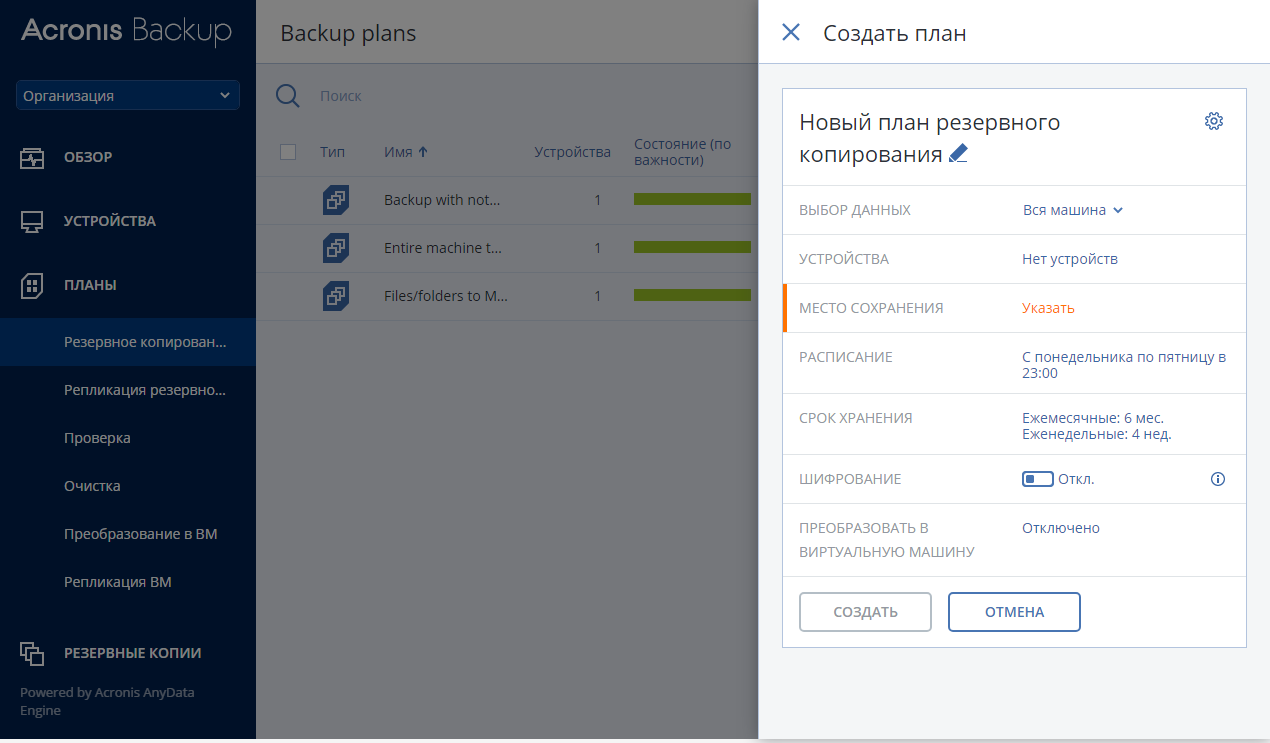



 Acronis Cyber Backup поддерживает множество вариантов хранения:
Acronis Cyber Backup поддерживает множество вариантов хранения: Вот краткий обзор:
Вот краткий обзор: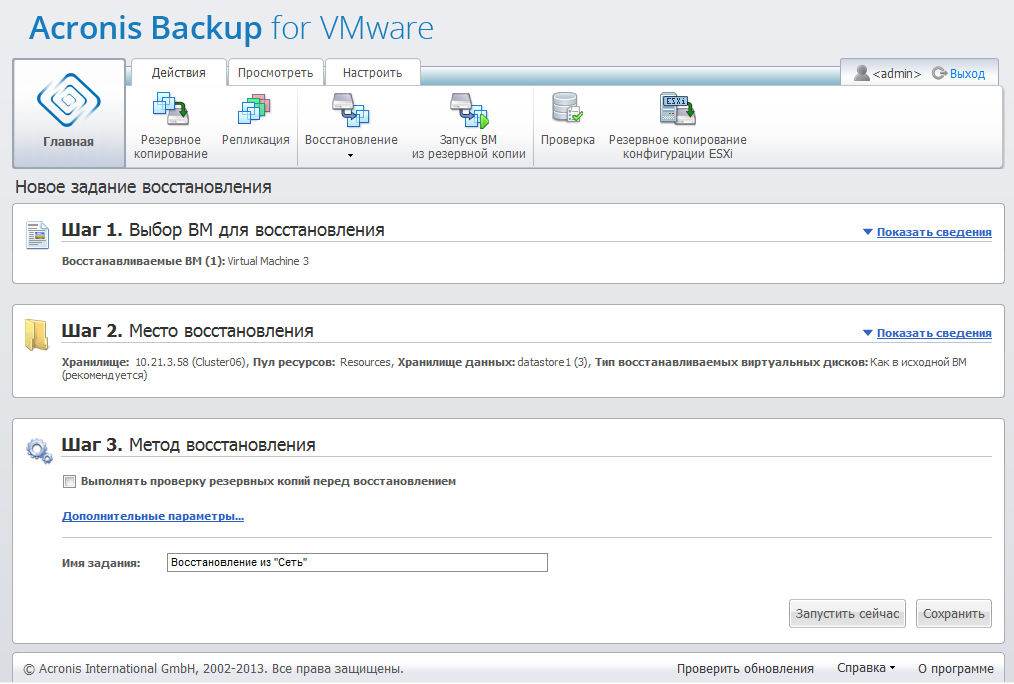 Acronis Cyber Backup удаляет старые резервные копии, используя очень интеллектуальные схемы очистки:
Acronis Cyber Backup удаляет старые резервные копии, используя очень интеллектуальные схемы очистки: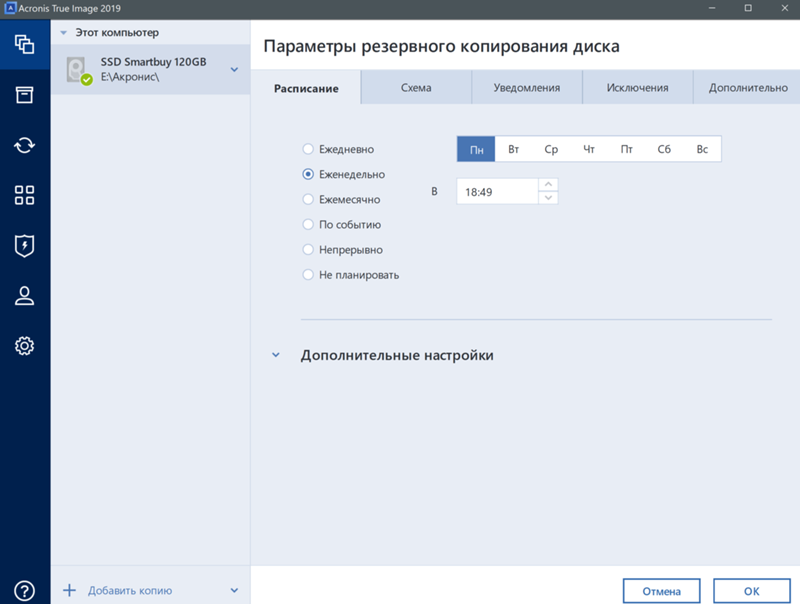
Добавить комментарий